EGÉSZSÉGÜGYI FIGYELMEZTETÉS / TERMÉKTÁMOGATÁS
|
|
|
- Dezső Hegedűs
- 9 évvel ezelőtt
- Látták:
Átírás
1 KÉZIKÖNYV KÉZIKÖNYV CXL12_NW_M.indd 1
2 EGÉSZSÉGÜGYI FIGYELMEZTETÉS / TERMÉKTÁMOGATÁS FONTOS EGÉSZSÉGÜGYI FIGYELMEZTETÉS A VIDEOJÁTÉKOKRÓL Fotoszenzitív epilepsziás roham Az emberek nagyon kis százaléka hajlamos lehet fényvillanások, fényeffektusok kiváltotta epilepsziás roham megjelenésére. Még olyanok esetében is, akik korábban nem szenvedtek el ilyen rohamot, elképzelhetô olyan nem diagnosztizált állapot, amelynek következtében a képernyô villanó fényei fotoszenzitív epilepsziás rohamot váltanak ki. Ezek a rohamok különbözô tünetekkel járhatnak: elôfordulhat szédülés, látás változás, szem- vagy arcizom rángás, kezek-lábak görcse vagy rángása, dezorientáció, zavartság, pillanatnyi tudatvesztés. A rohamok eszméletvesztéshez vagy rángógörcshöz vezethetnek; ennek következménye lehet elesés, illetve az ezt követô tárgyakba ütközés okozta sérülés. Azonnal hagyja abba a játékot és forduljon orvoshoz, ha ezeknek a tüneteknek bármelyikét tapasztalja. Szülôként gondoljon erre, és kérdezze meg gyermekeit a fent említett tünetek esetleges megjelenésérôl gyermekek és tinédzserek érzékenyebbek ezekre a rohamokra a felnôtteknél. A fotoszenzitív epilepsziás rohamok kockázata tovább csökkenthetô a következô óvintézkedésekkel: üljön messzebb a képernyôtôl; inkább kisebb méretû képernyôt használjon; játsszon jól megvilágított szobában; ne játsszon, ha álmos vagy fáradt. Ha Önnek vagy rokonának volt már epilepsziás rohama, konzultáljon orvosával, mielôtt játszani kezd! PLAYON TECHNIKAI TÁMOGATÁS Ahhoz, hogy a legjobb technikai támogatást tudjuk biztosítani a játékainkhoz, beindítottuk a technikai támogatásunk internetes központját, amely hasznos lehet a játék elindításával és mûködésével kapcsolatos problémák megoldásához. Elég, ha belépsz a termektamogatas honlapra, és megismerkedsz a leggyakrabban feltett kérdésekkel az általunk kiadott játékokkal kapcsolatban. Ha valamilyen okból nem találsz a honlapunkon választ a kérdéseidre, fordulhatsz közvetlenül a technikai támogatás dolgozóihoz. Írj egy t a support@playon.hu címre, ellenôrizd, hogy pontosan leírtad-e a problémát és belefoglaltad-e az összes szükséges információt a géped beállításairól, mert csak akkor tudunk neked gyorsan és eredményesen segíteni. Telefon és hagyományos posta: Ha nincs hozzáférésed az internethez, felhívhatsz minket a következô telefonszámon: , valamint küldhetsz nekünk levelet a következô címre: PlayON Kft., 1195 Budapest, Hofherr Albert utca 11/a. (Ne felejtsd ráírni a borítékra: Technikai támogatás ). Amikor hívsz minket, legyél a géped elôtt, vagy legalább legyenek nálad felírva a géped beállításai! Ez jelentôsen segít a probléma megoldásában. A Technikai Támogatási Osztály hétfôtôl-péntekig 9-tôl 17-ig dolgozik, ezért nem érsz minket utol szombaton vagy ünnepnapon. 2 CXL12_NW_M.indd 2
3 TARTALOM 1. A CITIES XL 2012 VILÁGA TELEPÍTÉS A Cities XL 2012 telepítése A Cities XL 2012 online aktiválása Városok importálása az eredeti Cities XL (2009) vagy a Cities XL 2011 játékból A CITIES XL 2012 ELKEZDÉSE A játék indítása A fômenü Az oktató rész A bolygónézet Trófeák Új város létrehozása A JÁTÉK ALAPJAI Irányítás Játékmódok Beállítások menü Építkezés menü AZ ELSÔ VÁROSOD Alapszabályok A polgárok szükségletei és a fejlôdés Játékciklus A város építésének megkezdése A város növekedésének szabályozása A forgalom szabályozása Elemzési eszközök KERESKEDELEM (AZ OMNICORPPAL) Kereskedés az OmniCorppal Kereskedelem a városaid között Zsetonok A kereskedelmi folyamat Városkapcsolatok KÉSZÍTÔK CXL12_NW_M.indd 3
4 1. A CITIES XL 2012 VILÁGA A CITIES XL 2012 a népszerû városépítgetôs játéksorozat legújabb tagja, melyben hatalmas városokat húzhatsz fel, és létesíthetsz közöttük kapcsolatot. A CITIES XL 2012-ben igazi várostervezôvé válhatsz, akinek egyensúlyban kell tartania a gazdaságot, az energetikai szektort, menedzselni a tömegközlekedést, lakhatást, szociális és rekreációs szolgáltatásokat. A játékban a tartalmon van a hangsúly: több mint 1000 egyedi építménnyel találkozhatsz a játék során. A 60 darab, 3D-s, végletekig részletes térkép teljesen beépíthetô a játékban - a CITIES XL 2012-ben a lehetôségek végtelen tárháza kerül eléd. A hatalmas rajongótáborral rendelkezdô játék immáron moddolható lett, a kezdô játékosok kedvéért pedig egy speciális útmutató is be lett építve. Az új eszközök segítségével az eltökélt játékosok bármilyen várost felhúzhatnak maguknak, és azokat meg is oszthatják a világgal. Tulajdonságok: Több mint 1000 különbözô épület és építmény. 60 hatalmas, teljesen beépíthetô, 3D-s térkép. A gazdasági, energiaipari fejlesztések, szállítás, lakhatási, szociális és rekreációs tevékenységek teljes körû szabályozása. Kereskedelmi kapcsolatok kiépítése a városok között. Új épületek tervezése és azok megosztása a moddoló eszköz használatával. A moddolásról A CITIES 2012-ben lehetôséged van moddolni, melyen keresztül a játék bizonyos vonásait megváltoztathatod, vagy újakat is adhatsz hozzá, ezzel gazdagítva a játékélményt. Módosíthatod az épületeket, de akár újakat is tervezhetsz - ebben pedig a moddoló közösség lesz segítségedre. A következô címrôl töltheted le a dokumentációt, eszközöket és példákat a moddoláshoz: Figyelmeztetés: A Focus Home Interactive nem felelôs a felhasználók által létrehozott tartalomért, mert az nem gyakorol közvetlen ellenôrzést felettük. MINIMUM RENDSZERKÖVETELMÉNY Operációs rendszer Microsoft Windows XP SP3, Vista SP1 vagy Windows 7 Processzor Intel/AMD 2.5 GHz vagy magasabb Memória 1 GB RAM (XP), 2GB RAM (Vista/Windows 7), 9 GB hely a merevlemezen Videokártya ATI Radeon HD 3850/INTEL HD/NVIDIA GeForce 8800 vagy jobb, 512 MB RAM, DirectX 9.0c 4 CXL12_NW_M.indd 4
5 2. TELEPÍTÉS 2.1. A CITIES XL 2012 TELEPÍTÉSE Helyezd be a CITIES XL 2012 lemezt a számítógép DVD-ROM meghajtójába. Ha a telepítô varázsló nem indul el automatikusan, akkor kattints duplán a Sajátgép ikonon az asztalon. A megnyíló ablakban kattints duplán a DVD-ROM ikonra. Kattints duplán az Autorun.exe ikonra a DVD mappájában. A megnyíló párbeszédablakban kattints a Telepítés pontra. Válaszd ki a nyelvet, majd kattints a Rendben pontra. Kövesd a képernyôn megjelenô utasításokat A CITIES XL 2012 ONLINE AKTIVÁLÁSA Miután befejezted a telepítést, aktiválnod kell a játékot. Ehhez a játék kézikönyvén vagy a DVD tok belsô részén lévô termékkódot kell megadnod a programnak. Az aktiváláshoz internetkapcsolat szükséges. Kérjük, gyôzôdj meg róla, hogy a helyes termékkódot adod meg! Ha bármilyen problémába ütköznél, csak kövesd a képernyôn megjelenô utasításokat! 2.3. VÁROSOK IMPORTÁLÁSA AZ EREDETI CITIES XL (2009) VAGY A CITIES XL 2011 JÁTÉKBÓL Amennyiben játszottál már az eredeti CITIES XL (2009), vagy CITIES XL 2011 játékokkal, és azokban létrehoztál már más városokat, azokat importálhatod a CITIES XL 2012-be is. A telepítés során egy üzenet fog megjelenni, melyben a program rákérdez, hogy szeretnél-e régebbi városokat importálni. Kattints az Igen gombra az importáláshoz. Megjegyzés: A trófeák (lásd a 3.5 pontot) nem aktívak az importált városokban. Megjegyzés: A kereskedelem funkció elérhetô a CITIES XL 2009 játékból importált városokban is - ezeket a Kereskedelem menüpontban érheted el. FIGYELMEZTETÉS! Ha moddolt eszközöket használtál a városaid létrehozására, nem tudjuk garantálni, hogy ezek teljes valójukban fognak mûködni a CITIES XL 2012 játékba való importáláskor. 5 CXL12_NW_M.indd 5
6 3. A CITIES XL 2012 ELKEZDÉSE 3.1. A JÁTÉK INDÍTÁSA Kattints duplán az asztalon lévô CITIES XL 2012 ikonra, vagy menj a Start menübe, majd ott a Programok/Focus Home Interactive/Cities XL 2012/Cities XL 2012 pontra A FÔMENÜ Fentrôl lefelé, a fômenüben a következô lehetôségek állnak rendelkezésedre: Játék indítása Az oktató rész megtekintése A játék weboldala A játék beállításainak megváltoztatása A CITIES XL 2012 készítôinek listája Kilépés a játékból AZ OKTATÓ RÉSZ Ha elôször játszol a CITIES XL 2012-vel, akkor érdemes végigcsinálnod az oktató részt - ebben mindent megtudhatsz arról, hogyan válhatsz sikeres polgármesterré! Az oktató részt bármikor elérheted a fômenübôl A BOLYGÓNÉZET Kattints a Játék pontra a fômenüben a bolygónézet eléréséhez - itt új várost hozhatsz létre, betölthetsz egy régebbit, vagy elmentheted az aktuálisan építettet. A kereskedelmi kapcsolatok kiépítésére is ebben a nézetben van lehetôséged (lásd a 6. fejezetet). 1 Fômenü: Visszalépés a fômenübe. 2 Városok: Megtekintheted az összes városodat.. 3 Városmenedzsment: balról jobbra a következô dolgokat teheted meg: - Kereskedelem: Mielôtt betöltenél egy várost, ebben a menüben szabályozhatod a közöttük lévô kereskedelmi kapcsolatot. A feltételek kedvezôbbek, mint az OmniCorpé (lásd a 6. fejezetet). A játék menüjébôl a Kereskedelem gombra kattintva ugyanide juthatsz. - Város keresése: Írd be a keresett város nevét. - Betöltés: Mentett állásaidat töltheted vissza. - Trófeák: Megnyitja a trófealapot. 4 Az utolsó város nevét mutatja: Kattints a Játék ikonra a betöltéshez. 5 Szûrôk: Új térkép készítésénél az elsô két gombbal szûrheted ki a helyszínt (régió és/vagy nyersanyag szerint). Egy színes rész és/vagy egy nyersanyag-ikon fog megjelenni a bolygón, ami azt mutatja, hogy hol állhatsz neki a város felhúzásának. A zöld gombbal a térkép menübe juthatsz. 6 Térképszûrés: válassz ki egy helyszínt (pl. Párizs, Hollywood, Rio de Janeiro, stb.), majd a szûrôkkel állíthatod be a régiót, a nyersanyagokat és a nehézséget. 6 CXL12_NW_M.indd 6
7 7 Térképek: A térkép dinamikusan változik az alkalmazott szûröknek megfelelôen - kattints rá a képre a város építésének megkezdéséhez. 8 Direkt módon is kiválaszthatod azt a részt a bolygón, ahol várost szeretnél építeni, de akár be is tölthetsz egy elmentett várost. 9 Nagyíthatod, kicsinyítheted és forgathatod a nézetet TRÓFEÁK A CITIES XL 2012 játékban vannak úgynevezett trófeák, melyeket a városod fejlesztéséért fog neked kiosztani a gép. Ilyen például, mikor városodban elôször éred el az 5000 fôs lélekszámot, vagy mikor a polgárok elégedettségi szintje elér egy bizonyos értéket. A Trófealapot a trófea ikonra való kattintással érheted el az Építés menüben, vagy a Bolygó menüben. A legtöbb trófeának ötféle nehézségi szintje van: az elsôt például akkor kapod, mikor a városban több mint 5000 polgár lakik, a másodikat pedig akkor, mikor több mint A trófeák minden városban érvényesek ÚJ VÁROS LÉTREHOZÁSA Ahhoz, hogy létrehozz egy új várost, elôbb ki kell választanod, hogy hová akarod azt tenni. Kattints rá a bolygóra, majd a nyíl gombokkal tudod forgatni azt, míg meg nem találod a megfelelô helyet. Kattints rá a térképre, így részletesebb információhoz juthatsz az adott régióról. A jobb felsô sarokban lévô szûrô segítségével régió/nyersanyag és nehézségi szint szerint is szûrhetsz és kereshetsz. Ugyanezt érheted el a Szûrés menüpontból is. Valós helyszíneket is kiválaszthatsz a játékhoz, például Párizst vagy New Yorkot is. Miután kiválasztottad a helyszínt az új városodnak, meg kell adnod annak nevét, majd ki kell választanod a hozzátartozó út típusát. A képernyô alján egy összefoglalót láthatsz a helyszínrôl (elérhetô nyersanyagok, és nehézségi fokozat). Ha mindent rendben találsz, kattints a Rendben gombra. Megjegyzés: Az út típusa azt jelenti, hogy mikor létrehozol egy új várost, akkor meg kell adnod a hozzá vezetô út fajtáját, melyek a következôk lehetnek: amerikai, angol, francia, német vagy alap. Attól függôen, hogy mit választasz, fognak alakulni az útjelzések, jármûvek (pl. tûzoltóautók). Ha például az amerikai úttípust választod, akkor sárga csíkok lesznek az utakon, csakúgy, mint New Yorkban, valamint tipikus amerikai tûzoltóautókat fogsz látni. 7 CXL12_NW_M.indd 7
8 4. A JÁTÉK ALAPJAI Fômenü Idô kezelés Elemzô eszközök Játékidô megváltoztatása Kamera eszközök Építkezés menü 4.1. IRÁNYÍTÁS KAMERAKEZELÉS 1- Kameranézet váltása A nyíl gombokkal mozgathatod a kamerát: - Felfelé: mozgás elôre - Lefelé: mozgás hátra - Balra: oldalazás balra - Jobbra: oldalazás jobbra 2- Nagyítás/kicsinyítés - A nagyításhoz görgesd elôre az egér görgôjét, vagy nyomd meg a PgUp gombot. - A kicsinyítéshez görgesd lefelé az egér görgôjét, vagy nyomd meg a PgDn gombot GYORSGOMBOK A játékban a következô gyorsgombokat használhatod: Esc: bezárja a Beállítások menüt. Del: lerombolja az épületet. Jelöld ki az épületet, és nyomd meg a Del gombot. F1: megnyitja és bezárja a Beállítások menüt. F2: ki/be kapcsolja az ablak módot. C: a kameraállást váltja át felsô nézetrôl képeslap nézetre. F11: képlopás a felhasználói felület nélkül. Alt Gr + F11: képlopás a felhasználói felülettel együtt. A képek a Dokumentumok\Képek\Focus Home Interactive\Cities XL 2012 mappába fognak kerülni. 8 CXL12_NW_M.indd 8
9 KAMERAGOMBOK Alapbeállításnál a képernyô bal oldalán találod ezeket a gombokat. Az ablakot akár be is zárhatod, de át is helyezheted máshová. Nagyítás Kicsinyítés Forgatás balra Forgatás jobbra Felsô nézet Képeslap nézet Képlopás NAPSZAK MEGVÁLTOZTATÁSA A kamerakezelô ablakban megváltoztathatod a napszakot is: hajnal, dél, sötétedés, éjszaka. Csak kattints rá a mellette lévô kék pöttyökre a kiválasztáshoz AZ IDÔ MÚLÁSA A CITIES XL 2012-BEN Az idô múlását te szabályozod a játékban: Az elemzô eszközök mellett találod meg a kijelzôt, ami az idô múlását mutatja a játékban. Some of your decisions will only come into effect once a turn has ended. Néhány akciód csak a kör végén kerül érvényesítésre. Az idôt a gombbal tudod felgyorsítani, megállítani pedig a gombbal tudod JÁTÉKMÓDOK Kattints az gombra a bal felsô sarokban a játékmódválasztáshoz. Nyersanyag kereskedelem menü: mivel szinte lehetetlen egy önfenntartó várost létrehozni, ezért a hiányzó nyersanyagokat máshonnan kell beszerezned, míg a feleslegben termelt dolgokat el kell adnod. A fô kereskedelmi partnered az OmniCorp lesz a játékban, ám ha már több városod is van, akkor azokkal is kereskedhetsz (a legkedvezôbb árakon). A kereskedelemrôl a 6. fejezetben olvashatsz. Tervrajzok: az óriás épületek és jutalmak tervrajzait találod itt (lásd a es pontot) Kamerakezelés megnyitása Trófea menü: Összesen 5 kategóriában nyerhetsz különbözô trófeákat, amikhez bizonyos dolgokat kell végrehajtanod - ha az egeret a trófea fölé viszed, pontosan látni fogod, hogy mit kell tenned annak megszerzéséhez. Mentés. ne aggódj, van automatikus mentés a játékban, ha elfelejtenéd elmenteni városaidat! Beállítások megnyitása. Bolygónézet: ezzel a gombbal láthatod át az egész terepet. Kilépés a játékból. 9 CXL12_NW_M.indd 9
10 4.3. BEÁLLÍTÁSOK MENÜ Kattints az gombra a menü megnyitásához, majd a ikonra a beállítások eléréséhez. A Beállítások menüben megváltoztathatod a grafi kát (nagyon alacsony, alacsony, közepes, magas), a felbontást és a hangokat is. Azt is itt állíthatod be, hogy az épületeket egyenként akarod kezelni vagy területenként ÉPÍTKEZÉS MENÜ Az Építkezés menüben választhatod ki az épületeket, amiket fel szeretnél építeni városodban ÉPÜLETEK LEHELYEZÉSE Polgármesterként az a dolgod, hogy olyan állapotokat hozz létre a városban, ami oda vonzza az embereket és a cégeket. Az épületek lehelyezését kétféle módon teheted meg: direkt lehelyezéssel, vagy zónázással. 1. Direkt lehelyezés Ki kell választanod a szállítást és a szolgáltatási infrastruktúrát a helyhez, ami majd odavonzza a cégeket és az embereket. Polgármesterként te választod ki, hogy milyen épületet hova építsenek. 1 - Válaszd ki a típust (majd az altípust, ha szükséges) 2 - Nem elérhetô épület 3 - Azok az épületeket, amiket direktben lehelyezhetsz Polgármester által direktben telepíthetô épületek Nem elérhetô épületek Megjegyzés: a piros vonallal keretezett épületek újak a Cities XL 2012-ben. 2. Zónázás Ki kell jelölnöd a zónákat ahol a cégek letelepedhetnek, az otthonokat pedig fel lehet építeni, de a dolgok pontos menetébe nincs beleszólásod. Nem tudod meghatározni, hogy melyik épületet hol húzzák fel, te csak megteremted a körülményeket, amik majd odavonzzák az embereket. A legtöbb esetben a polgármesternek nem az a dolga, hogy egyenként minden épületnek kijelölje a helyét. Két kivétel létezik ez alól: a különleges épületek és a fejlett építési mód. Négyféle módon zónázhatsz: Négyzet alakú: a hagyományos módon, négyzet alakban lesznek felépítve az épületek. Szabad: az épületek a területet a lehetô legjobban kihasználva lesznek felépítve a kijelölt területen. Egyszerû: a lehetô legkisebb terület, amire elfér egy épület. Lineáris: az épületek az út mentén lesznek felépítve. 3. Különleges épületek Ezeket az épületeket mindig a polgármesternek kell lehelyeznie, és a városháza finanszírozza ôket. 4. Fejlett építési mód Azoknak, akik szeretik a kihívásokat, és szeretnék még jobban felfejleszteni a városukat. Ha a Beállítások menüben bejelölöd a Szakértô módot, akkor megnyitod az összes épületet a játékban. 10 CXL12_NW_M.indd 10
11 AZ ÉLETTÍPUSOK > Szállás Itt élnek az emberek - mindegyik kaszthoz többféle épülettípus tartozik. Szállás a segédmunkásoknak: a segédmunkások a legkevésbé képzett dolgozók, így ôk keresik a legkevesebbet. Fôleg az elsôdleges (mezôgazdasági) és másodlagos (ipari) szektorban dolgoznak, ám néhányan a harmadik szektorban (kiskereskedelem, szabadidô) is vállalnak munkát. A segédmunkások a legigénytelenebb réget, így az ôk igényeit a legkönnyebb kielégíteni. Polgármesterként városod alapjainak lehelyezésére van szükséged a segédmunkásokra. Szállás a szakmunkásoknak: a szakmunkások már több munkakörben is dolgozhatnak. Minden szektorban megtalálhatók - és ezt a jó polgármester fel is ismeri, már ha szeretné, hogy egy ócska kis falunál nagyobbra nôjön a városa. Igényeik egy kicsit magasabbak a segédmunkásokénál. Szállás a vezetôknek: a vezetôk képzett szakemberek, fôleg a harmadik szektorban (irodák, boltok, stb.) dolgoznak. Ahhoz, hogy letelepedjenek a városban, magas életszínvonalat és szolgáltatásokat kell nyújtanod, amik azonban nem kevés pénzbe fognak kerülni! Szállás a felsô tízezernek: a felsô tízezer a leggazdagabb és legigényesebb réteg. Ahhoz, hogy megjelenjenek a városban, türelmesnek kell lenned - nagyon vonzó munkákkal lehet csak ôket városodba csalogatni, fôleg a harmadik szektorban. A felsô tízezer igényeit kielégíteni nem könnyû feladat. Építs elég otthont, melyek tágasak - a szállások hiánya nagyon lelassíthatja a város gazdasági növekedését. A cégeknek megfelelô munkaerôre van szükségük az optimális mûködéshez. Ugyanakkor nem szabad túl sok szállást sem építened túl gyorsan - az építkezés drága dolog! Mindemellett az új lakosoknak munkát is kell biztosítanod, különben elégedetlenek lesznek, és elhagyják a várost. > Épületsûrûség Kiválaszthatod, hogy az otthonok, üzemek (a mezôgazdasági farmok kivételével), irodák és kiskereskedések milyen sûrûn legyenek lehelyezve. Alacsony sûrûség: ezeket helyezed le elôször. Közepes sûrûség: ezekre városod fejlôdéséhez van szükséged. Nagy sûrûség: ezekre egy nagy metropoliszban szükség, hogy kielégítsd az emberek, cégek, kereskedelmek igényeit. Különleges épületek: ezek az épületek külön a polgármester fennhatósága alá tartoznak. Ô felel a jó gazdasági mûködésükért, ezért nagyon sok pénzbe kerülnek - polgármesterként a te dolgod biztosítani az ehhez szükséges tôkét. 11 CXL12_NW_M.indd 11
12 > Gyártás Farmok: nagy kiterjedésû földdarabok, mely élelmet termel az embereknek. Méretüket a polgármester határozza meg, akinek nem szabad azt sem elfelejtenie, hogy minél nagyobb egy farm, annál többet is termel! Általában segédmunkások dolgoznak a farmokon - elég csak megépítened ôket, a munkások maguktól jönni fognak. Nehézipar: acélt, épületfát és betont is gyárt városod fejlesztéséhez. Nagyon szennyezô, és fôleg segédmunkásokat alkalmaz. Gyárak: az emberek és a csúcstechnológiai ipar által felhasznált termékeket gyártja (bútorok, jármûvek, stb.). Közepes mennyiségben szennyez, és fôleg szakmunkásokat foglalkoztat. Csúcstechnológiai üzem: a legújabb szoftver és chip-technológiák egy fedél alatt. Fôleg az irodák és egyéni felhasználásra termel. Keveset szennyez, és fôleg vezetôk és a felsô tízezer köreibôl válogat munkaerôt. Irodák: ide tartoznak a bankok, biztosítók, ügyvédi irodák és más szolgáltatók. Az egész ipari szektor az irodák szolgáltatásaira épül. Nem szennyez, és a társadalmi rétegek különbözô szintjeibôl válogat munkaerôt. > Kiskereskedelem Boltok: az emberek elsôdleges igényeinek kielégítésére. Ha az otthonok közelében nincsenek boltok, az emberek elégedetlenkedni kezdenek, és elhagyják a várost. A boltok különbözô méretûek lehetnek, használd mindig a megfelelôt, hogy kielégítsd az emberek igényeit. Hotelek: két fajtája létezik: az üzleti hoteleket fôleg az irodák és jó tömegközlekedési közelébe kell építened. A turista hoteleket a turisztikai zónák, illetve a nevezetességek közelébe kell építened. Szabadidô: nem csak szórakoztatja az embereket, de munkahelyet is ad nekik. A jó kihasználtság érdekében építsd ôket az otthonok közelébe. Csakúgy, mint a boltoknál, ebbôl is több fajta létezik - válaszd mindig a megfelelôt! > Közmûvek Mindegyik épület erôforrást fogyaszt (fôleg a gyárak) valamilyen formában - ezeket beszerezheted az OmniCorptól (lásd a 6. fejezetet «Kereskedés az OmniCorppal»), de meg is termelheted ôket. Különféle erôforrások léteznek: áram, víz, hulladékfeldolgozás, üzemanyag. Ezeknek az épületek a fenntartási költsége rendkívül magas - éppen ezért jól meg kell fontolnod, hogy hová és mennyit építesz. Azt is szem elôtt kell tartanod, hogy milyen hatással vannak a környezetre. Elektromosság Víz Hulladékfeldolgozás Üzemanyag 12 CXL12_NW_M.indd 12
13 > Közmûvek Az emberek életszínvonalát növelik - minden társadalmi rétegnek megvannak a maga igényei. Polgármesterként a te dolgod, hogy odafi gyelj ezekre az igényekre, és megpróbáld minél jobban kielégíteni ôket. A közmûvezés rengeteg pénzbe kerül, így a megfelelô idôben, a megfelelô helyen kell elvégezned ôket. Csakúgy, mint a boltoknál, különbözô méretekben kivitelezheted ezeket - és azt se felejtsd, hogy minél nagyobbra nô a városod, az embereknek annál magasabbak lesznek az igényeik! Városházák: a játékot egy szerény kis városházával fogod kezdeni. Ahogy városod nô, úgy fejlesztheted majd a városházát egy olyan épületté, ami megfelelôen tükrözi majd városod fontosságát. Egészségügyi szolgáltatások: orvosi rendelôk, klinikák, kórházak gondoskodnak az emberek egészségi ellátásáról. Iskolák: az általános iskolák, középiskolák és egyetemek építésével az emberek általános oktatási szintjét emelheted. Rendôrség: ha az emberek nem érzik magukat biztonságban, elmennek a városból - éppen ezért biztosítanod kell számukra a megfelelô védelmet. Ehhez a sherifftôl kezdve a rendôrségi központon keresztül a börtönig sok minden a rendelkezésedre áll. Tûzrendészet: az emberek nyugalmának érdekében fontos, hogy a tûzoltók mindig idôben meg tudják fékezni a katasztrófákat. Környezet: az emberek életszínvonalát emeli - ugyanakkor tartsd szem elôtt, hogy fenntartási költségük is van! > Díszítés Városodnak nem csak hatékonynak, de vonzónak is kell lennie - ebben segít a dekorálás. Drága dolog, de megéri a befektetést. Terek: az üres helyeket és területeket töltheted ki velük. Emlékmûvek: az emberek életszínvonalát növeli. Fenntartási költségük is van, csakúgy, mint a közmûveknek és a parkoknak. Területrendezés: a könnyebb építkezés érdekében kiegyenlítheted a szintkülönbségeket - azonban ez egy rendkívül költséges eljárás! > Szállítás A szállítás egy nagyon fontos része a játéknak. Az emberek így jutnak el munkába, vásárolni, vagy a parkba - a cégek pedig így jutnak hozzá minden szükséges nyersanyaghoz a termeléshez, valamint az exportáláshoz. 13 CXL12_NW_M.indd 13
14 Utak: Az utakon közlekednek az emberek, és ott szállítják a nyersanyagokat is - azonban a forgalomra nagyon oda kell figyelned! Egy túlterhelt út könnyen válhat zajszennyezôvé! Különbözô nagyságú utak vannak a játékban, hogy minden igényt könnyen kielégíthess. Az utak építéséhez válassz egy kezdôpontot, jelöld ki, hogy merre menjen, majd válassz egy végpontot. Különbözô úttípusok állnak a rendelkezésedre: Szabadszögû utak: bárhogy lehelyezheted ôket. 90 és 45 fokos szögben álló utak: a vonatkozó szögben álló utak. Kanyarodó út: kanyarodó utakat építhetsz vele. Autóutak: nagyobb forgalmat bírnak kezelni, mint a normál utak, azonban nem építhetsz melléjük épületeket és a típusuk csak «kanyarodó» lehet. Hidak és alagutak: ugyanazzal a funkcióval bírnak, mint az utak, és egy folyót tudsz átívelni velük, vagy egy hegyen is átfúrhatsz. Drágák és fenntartási költségük is van. Hidak és utak építése: Válaszd ki a Híd eszközt. Tartsd lenyomva a Shift gombot, és mozgasd az egeret le vagy fel a magasság beállításához. Mozgasd az egeret addig, míg a híd vagy az alagút zöldre nem vált, ami azt jelzi, hogy lerakhatod a következô részt. Az építkezést úgy fejezheted be, ha az utolsó rész magasságát pontosan a föld szintjére állítod be. Intercity: más városokkal kereskedhetsz, hogy beszerezz olyan termékeket, amikbôl hiányt szenvedsz, valamint megszabadulj azoktól, amikbôl túltermelsz. Tömegközlekedés: a dugók elkerülése érdekében fejlesztened kell a tömegközlekedést, például egy buszvonal megépítésével. Az emberek így könnyebben eljuthatnak a munkába - minél több megállót építesz, annál több ember tudja használni a vonalat. Busz: A buszvonal építése: Kattints az Építkezés menüre, és válaszd a «Busztársaság» ikont. A busztársaság fogja végezni a vonalak menedzselését - miután lehelyezted, megnyílnak a megállók is. Kétfajta állomást építhetsz: az egyik a nagy végállomás, ami egyszerre 12 buszvonalat képes kezelni, míg a kis végállomás egyszerre csak 3-at. Válaszd ki a kívánt megállót, de jól gondold meg, hogy hová teszed le ôket! A megálló körül megjelenô kék terület magában foglalja azokat az épületeket, ahonnan az emberek elérik a buszvonalat. A buszvonal befejezéséhez az utolsó megállót a végállomáson kell elhelyezned. 14 CXL12_NW_M.indd 14
15 Metró: a metróvonal felépítése hasonló a buszvonaléhoz. Elôször meg kell építened a metrótársaság épületét - ami majd lehetôvé teszi, hogy lehelyezz vonalakat és megállókat. A buszokkal ellentétben a metróvonalaknak nem kell követniük az utakat. Megjegyzés a tömegközlekedésrôl: Ha túl sok megállóból áll a járat, akkor megnövekedhet az utazási idô, így az emberek inkább kocsiba szállnak. Ha lerombolod a végállomást, az összes kapcsolt vonal megszûnik. Gyorssáv mellett nem helyezhetsz le buszmegállót. Figyelj a kiadásokra! Egy egész metró és buszhálózat menedzselése nagyon sokba kerülhet! A buszvonalakról a «Tömegközlekedés - buszvonalak» oktatórészben hallhatsz többet. > Csomag Szeretnél egy tipikus amerikai, európai vagy ázsiai várost építeni? Ezt könnyen megteheted a csomag használatával, amiben egyedi stílusú (amerikai, európai, ázsiai) épületek vannak. Különbözô szállásokat, épületeket építhetsz a különbözô tervrajzok és éghajlati adottságok segítségével. A Sí és a Strand csomaggal pedig hegyvidéki, illetve nyári hangulatot varázsolhatsz városodba. > Tervrajzok A tervrajzok segítségével óriás építményeket húzhatsz fel városodban, melyek nem csak bónuszokhoz juttatnak, de az emberek életszínvonalát is növelik. Eiffel-torony, Big Ben, az Empire State Building és még sok más... A Csomag menü segítségével építheted meg ezeket az épületeket. Csak válaszd ki a megfelelô pontot, majd abból a kívánt épületet. Az óriás épületek felhúzásához rengeteg zsetonra lesz szükséged - az építkezést bármikor elkezdheted, de ha elfogy a tôkéd, akkor félbe maradt. Egy tervrajz nagyon drága, nem csak pénzre, de rengeteg zsetonra is szükséged lesz (lásd a 6.2- es részt), valamint még több idôre (akár órákba is telhet!). Ajánlott csak akkor belekezdeni, mikor városodnak már nagyon jól megy. Megjegyzés: nem építheted fel kétszer ugyanazt az óriás építményt egy városban - de egy másikban igen! > A buldózer Ha le akarsz rombolni egy épületet, csak rá kell kattintanod erre az ikonra, majd kijelölni a célpontot. Nem csak épületeket, de komplett területeket is lerombolhatsz. Megjegyzés: ne felejts el a jobb gombbal kattintani, hogy kilépj a buldózer módból, különben mást is lerombolhatsz véletlenül! 15 CXL12_NW_M.indd 15
16 ÉPÜLETEK ELÉRHETÔVÉ TÉTELE A kezdeteknél még nem érheted el az összes épületet, a legtöbb ikon szürke színû lesz - amik csak akkor válnak elérhetôvé, ha megfelelsz bizonyos követelményeknek. A legtöbb épület akkor fog megnyílni, ha elértél egy bizonyos fejlettségi szintet - például az elsô orvosi rendelô akkor nyílik meg, ha már van 2000 lakos a városban. Más fejlesztések attól függôen válnak elérhetôvé, ahogyan a játékot játszod. A legnagyobb épületeket csak akkor érheted el, ha az adott kategóriában már egy fejlettségi szintet sikerült elérned. Például, ha a csúcstechnológiai iparban rengeteget termelsz, akkor elérhetôvé válik egy speciális üzemtípus, ami több embert foglalkoztat, és többet termel. Ezek lényegében több épületbôl álló üzemek. A Beállítások menüben választhatod ki a játék nehézségi fokozatát, az alapbeállítás a normál nehézség. Ebben a módban az épületek abban a sorrendben válnak elérhetôvé, ahogyan haladsz a játékban, míg a szakértô módban egybôl elérheted mindegyiket. 16 CXL12_NW_M.indd 16
17 5. AZ ELSÔ VÁROSOD 5.1. ALAPSZABÁLYOK A városodat folyamatosan fejlesztened kell, miközben fenntartod a gazdasági egyensúlyt és kielégíted az emberek igényeit. Polgármesterként a fejlesztésen kívül a következôkkel kell még foglalkoznod: Az infrastruktúra kiépítése Az emberek igényeinek kielégítése: közmûvesítés, foglalkoztatás, boltok, szabadidôközpontok építése Biztosítani a cégeknek a szükséges körülményeket a gyors fejlôdéshez 5.2. A POLGÁROK SZÜKSÉGLETEI ÉS A FEJLÔDÉS Az alábbiak befolyásolják az emberek elégedettségét: A közmûvesítés állapota, boltok, szabadidôs tevékenységek, valamint ezek eléréséhez szükséges idô. A környezet és az életszínvonal. Munkakörülmények, valamint a munkába való eljutás idejének hossza. A költségek, melybe az élelmiszeráraktól kezdve az adókig minden beletartozik. Egy épület által nyújtott szolgáltatás minôsége egyenes arányban áll azzal, ahányan ott dolgoznak. Az emberek igényei a város fejlôdésével is növekedni fognak. Tartsd szemmel az infrastruktúrát. Például egy tömött útvonallal rendelkezô területen az embereknek sokáig fog tartani, míg beérnek a munkába, eljutnak a boltba, vagy a kórházba - amitôl egyáltalán nem lesznek boldogok JÁTÉKCIKLUS A tipikus játékciklus így zajlik: A tôkébôl építs otthonokat a jövôbeli polgároknak. Hozz létre külön területeket a cégeknek, akik majd munkával látják el az embereket. Gyûjtsd be az adót, amivel kiegyenlítheted az eredetileg befektetett tôkét. Fektess be szolgáltatásokba, melyek növelik az emberek elégedettségét. Fektess be nyersanyagtermelésbe, ami a cégek fejlôdéséhez kell. Kezdd elôröl az egész ciklust új épületek felhúzásával. 17 CXL12_NW_M.indd 17
18 5.4. A VÁROS ÉPÍTÉSÉNEK MEGKEZDÉSE A játék elején ajánlatos megcsinálni az oktató részt. 1. Építs egy utat. Válaszd ki az út típusát, majd kapcsold hozzá a lila területhez a térkép szélén. Ez az út fogja összekötni a városodat a külvilággal - ezeket Városkapcsolatoknak hívják (lásd a 6.5-ös részt) A késôbbiekben kereskedhetsz majd az OmniCorppal is (lásd a 6.1-es részt, «Kereskedés az OmniCorppal»). 2. Helyezd le a városházát az út mellé. 3. Helyezz le egy kis területet a segédmunkások otthonainak. 4. Nemsokára megérkeznek az elsô emberek a városba - nekik munkahelyeket kell teremtened! Építs gyárakat, mezôgazdaságokat vagy irodákat. 5. Az újonnan érkezôknek már boltokra is szükségük lesz. Építs néhányat, hogy kielégítsd az igényeket. A továbbiakban pedig ugyanezt kell csinálnod, csak nagyban! 5.5. A VÁROS NÖVEKEDÉSÉNEK SZABÁLYOZÁSA A város fejlôdésének biztosítása érdekében a következôkre kell figyelned: Otthonok építése. Szolgáltatások biztosítása. Munkahelyek teremtése üzleti negyedek építésével. A közmûvesítés biztosítása a cégek számára. A lakossági területek nem fognak fejlôdni, ha a lakosok nem elégedettek, csakúgy, ahogy az ipari területek sem tudnak, ha a mûködésükhöz szükséges körülmények nem teljesülnek. Ezek felmérésében segítenek az Elemzési eszközök (lásd az 5.7-es, «Elemzési eszközök» részt). Ha egy épületre rákattintasz, arról bôvebb információt kaphatsz. 18 CXL12_NW_M.indd 18
19 Szállásolás panel A kiválasztott ház és annak aktuális állapota: Az épület kihasználtsága. A benne lakó emberek elégedettségi szintje. Ha az elégedettségi mutató zöld, akkor az embereknek nincs problémájuk, ám ha ez narancssárga vagy piros, akkor már baj van (minél sötétebb a szín, annál nagyobb)! A panel alján láthatod, hogy az emberek mi miatt elégedetlenkednek így hatékonyan fel tudsz lépni a problémákkal szemben, például megépítheted azokat az épületeket, amiket hiányolnak az emberek. Ha az emberek elégedettségi szintje alacsony, az épület kihasználtsága is csökken, hiszen az emberek nem akarnak ott lakni. Ha a kihasználtság alacsony (piros vagy narancssárga), de az emberek elégedettek, akkor gyôzôdj meg arról, hogy nincs-e túl sok lakóépület a városodban! Cégválasztó panelek A többi épület (mindenfajta cég, boltok, szabadidôs tevékenységek, hotelek és emlékmûvek) is hasonlóan jelenik meg (infrastruktúra típusa, szennyezettség). A különbözô jelzôk a következôk: Az épület nyeresége gyors áttekintést ad annak gazdasági helyzetérôl. Ha ez zöld/sárga, akkor minden rendben van, ám ha piros vagy narancssárga, akkor már van okod az aggodalomra! Meg kell találnod a probléma okait ebben segítenek a különbözô kijelzôk. Az aktivitási szint mutatja, hogy az épület termelékeny-e vagy sem. Mikor egy gyár nem termel, az gyakran azért van, mert nincsen meg a megfelelô munkaerô hozzá. A munkások száma (társadalmi rétegenként) azt mutatja, hogy mennyi emberre van szüksége az épületnek a normális mûködéshez ehhez az adott réteg képviselôit kell arra ösztönöznöd, hogy a városodba költözzenek. A megnövekedett közlekedési infrastruktúrával viszont lehetséges, hogy az embereknek tovább tart, míg eljutnak a munkába éppen ezért ezt is fejlesztened kell, például új utak építésével (lásd 5.6-os, A forgalom szabályozása részt). A felhasznált nyersanyagok vásárlási ára azt mutatja, hogy az épület el van látva a szükséges erôforrásokkal a normális mûködéshez minél magasabb a vásárlási ár, annál nehezebb az épületnek nyereségesnek lennie. Ezeket a nyersanyagokat vagy ki kell termelned, vagy meg kell vásárolnod. A kitermelt nyersanyagok eladási ára azt mutatja, hogy a piac mennyire telített az adott szektorban. Ha nagyon telített, akkor olyan épületeket kell építened, amik azt a nyersanyagot felhasználják, vagy pedig el kell adnod a felesleget. Általában elmondható, ha egy cég bajban van, akkor az extra információkból a képernyô alján könnyen rájöhetsz, hogy hogyan lehet megoldani a problémáját. 19 CXL12_NW_M.indd 19
20 5.6. A FORGALOM SZABÁLYOZÁSA Fontos, hogy a forgalom jól szabályozott legyen a városodban - az emberek elégedettségi szintje nagyban függ attól, hogy mennyi ideig tart eljutniuk a munkába, vagy más helyekre. Ha sok a dugó, az utazási idô megnyúlik, az emberek pedig elégedetlenkedni kezdenek. A dugók az alapján alakulnak ki, hogy hány ember használja az utat és, hogy az milyen típusú. A «Forgalom» szûrôvel (lásd az es «Szûrôk megjelenítése» részt) megnézheted az utak forgalmát: A zöld azt jelenti, hogy minden rendben. A sárga azt jelenti, hogy nagy a forgalom. A sárgás-narancssárga azt jelenti, hogy már majdnem kialakultak dugók. A piros azt jelenti, hogy az út el van dugulva - a jelenleginél többet nem bír el. Figyelj a forgalmi dugókra, és lehetôleg ne egy úttal számolj! Az útterhelés meg van határozva, ha ezt túllépik, akkor az emberek nem tudnak mozogni a városban. Mindig használj több utat két pont között. Három módon javíthatod a forgalmat: A dugókat úgy szabadíthatod fel, ha új utat építesz a bedugulttal párhuzamosan. Ki is bôvítheted a már meglévô utat. Ehhez válaszd ki az utat a kiválasztó panelen - ekkor több más utat láthatsz, hasonló paraméterekkel, de más karakterisztikával. Például egyirányú út, vagy kevés gyalogossávval. Kattints rá valamelyik alternatívára az úttípus megváltoztatásához. Ha elérted az lakost, építhetsz buszhálózatot az «Építkezés» menübôl. Nem csak az útvonalat, de az állomások helyét is meghatározhatod. A végállomásokat és a megállókat azonban átgondoltan kell elhelyezned! Lehelyezésnél figyeld a kék területet: ez mutatja, hogy milyen nagy területrôl lehet elérni az adott vonalat. A buszvonalakat úgy menedzselheted, ha rákattintasz az egyik megállóra: információt kaphatsz a buszvonalak és megállók számáról, a havi költségükrôl, vagy az «Átlagos hatékonyságról». Sôt, az adott vonalon lévô busz típusát is megadhatod - három lehetôség van: a mini buszok fenntartási költsége alacsony, de kevés embert tudnak szállítani, míg az emeletes buszok sokkal drágábbak, de több embert is tudnak szállítani. A buszvonalhoz hasonlóan a metrórendszer akkor válik elérhetôvé, mikor városod eléri a lakost. A metrónak nagy elônye a busszal szemben, hogy nem kell követnie az utakat, ám sokkal drágább is! 20 CXL12_NW_M.indd 20
21 5.7 ELEMZÉSI ESZKÖZÖK A képernyô tetején több eszköz áll rendelkezésedre a pénzügyi, gazdasági, nyersanyagok és népességi számlálókat elemezhesd NÉPESSÉGELEMZÉSI ESZKÖZ Kattints rá a Népesség pontra a következôk megtekintéséhez: Információ 1: Demográfiai statisztikák Ezen a panelen az össznépességet és a szabad állásokat láthatod. Az emberek jóléti szintje 0% és 100% között mozoghat. Minden népességkategóriához a következôk tartoznak: - A városban lévô emberek aránya. - Szállásolás mértéke: ha ez az érték túl magas, akkor az újonnan érkezôk nem találnak maguknak otthont - ekkor kell új lakóházakat építened. - Bevándorlás mértéke: ha ez az érték túl alacsony, vagy negatívban van, akkor az emberek nem elégedettek. - Foglalkoztatottság mértéke: ha a munkanélküliség túl magas, nem valószínû, hogy túl sok új ember költözne oda. Ha a munkanélküliség alacsony, de az elérhetô állások száma magas, akkor új embereket kell a városodba csábítanod, mert a cégeknek munkaerôre van szükségük a normális mûködéshez. Ha a munkanélküliség magas és az elérhetô állások száma alacsony az valószínûleg azt jelenti, hogy a munkanélküliek nem találnak maguknak állást, valamint, hogy baj van a közlekedéssel: lehet, hogy az utak nincsenek megfelelôen összekapcsolva, vagy túl sok dugó van a városban... Ezeket a problémákat is neked kell megoldanod. Információ 2: Elégedettségmutatók Megnézheted az általános elégedettséget is, de akár egy rétegre lebontva is - értelemszerûen azt mutatják, hogy mennyire elégedettek, vagy nem elégedettek az emberek a városban. Az elégedettséget négy tényezô befolyásolja, melyek értékét százalékban jegyzi a játék. A turizmust és a speciális bónuszokat a szabadságok és a speciális épületek biztosítják. 21 CXL12_NW_M.indd 21
22 A szolgáltatások minôsége és termékek az elsô oszlopban mutatják az emberek elégedettségét az adott szolgáltatással vagy termékkel kapcsolatban. Az életszínvonalra negatívan hat a légszennyezettség, míg a nevezetességek építése pozitívan. A munkahelyek minôségét a foglalkoztatottsági arány és az utazási idô határozza meg. A megélhetési költségeket az adók, a ház körüli kiadások (élelmiszer, berendezések, üzemanyag, stb.) határozzák meg. Információ 3: Ár/Munka A «Globális ár» pont mutatja az emberek elégedettségét a nyersanyagok függvényében. Ezek hiánya vagy túltermelés esetén az emberek elégedettsége csökken: egy olyan város nem vonzó, ahol az erôforrások nincsenek egyensúlyban tartva. A «Munkák» pont mutatja az emberek elégedettségét a munkájukkal. Adj az embereknek munkát és fi gyelj oda a közlekedésre. Információ 4: Szolgáltatások/Környezet Az emberek elégedettségét mutatja a szolgáltatások minôségével és a környezettel. Minél szebb a városod, annál több embert vonz oda. A Népesség menü bezárásához kattints rá még egyszer a gombra, vagy nyomd meg az Esc gombot. Vélemények A különbözô népességrétegek elégedettségét a népességikonok mutatják. Kattints rájuk a vélemények megtekintéséhez. Ezek a felmérések pontosan megmutatják, hogy az egyes rétegeknek mivel van bajuk, hogy ezeket mi okozhatja - így könnyen tudsz ellenük tenni KÖLTSÉGVETÉS-ELEMZÉS Az elsô rész mutatja, hogy mennyi pénzed van építkezésre és a városod irányítására. Az ez alatt lévô rész a fi zetôképességed (a bevétel és a kiadások közötti különbség). A Költségvetés menü: Az «Általános» részben tekintheted meg a pénzügyi helyzetedet, amelybe a teljes bevétel és a kiadások is beletartoznak. 22 CXL12_NW_M.indd 22
23 Az «Adók» részben módosíthatod az adók mértékét - a városod bevételének részleteit mutatja. A «Kiadások» részben a városod kiadásait tekintheted meg. A kiadások a szolgáltatásokból (városháza, egészségügyi, oktatásügy, stb.), a közmûvesítésbôl (víz, üzemanyag, elektromosság, hulladékfeldolgozás, stb.), a szállításból és még sok minden másból tevôdik össze. A «Legnyereségesebb cégek» részben láthatod a sikeres cégeket. Ha rákattintasz a gombra, akkor közvetlenül is láthatod az adott cégeket a városodban. A «Legdrágább épületek» részben láthatod a város legdrágább épületeit. Ha rákattintasz a gombra, akkor közvetlenül is láthatod az adott épületeket a városodban. A «Hitelek» pontban folyamodhatsz kis, közepes vagy nagymértékû hitelért ( tôl ig) A Költségvetés menü bezárásához kattints rá az ikonra, vagy nyomd meg az Esc gombot. 23 CXL12_NW_M.indd 23
24 NYERSANYAGELEMZÔ ESZKÖZÖK A Nyersanyagban láthatod a városodban termelt összes nyersanyagot - ezek a város fejlôdésének alappillérei. Az épületek fogyasztják és termelik is ôket, és városod típusától függôen valamibôl többet, valamibôl kevesebbet termel. A következô információk minden nyersanyagról megtalálhatók: kereslet/kínálat aránya, zsetonfelhasználás (lásd a 6.2 «Zsetonok» részt). Az utolsó oszlopban láthatod az összesített információkat minden zsetonhoz. Ha a Nyersanyag gombra kattintasz, a következô ablak jelenik meg: A «Cégstatisztikák» pontban láthatod a cégek helyzetét. A három «Nyersanyag» menüben láthatod a nyersanyagok leírásait, valamint városod szállítási kapacitását. Az elsô képernyôn a közmûvesítés és ipari termelés látható: Hulladékfeldolgozás Víz Élelmiszeripar Üzemanyag Nehézipar Gyártás Csúcstechnológiai termékek Áram Kiskereskedelem A második képernyôn a szolgáltatások, dolgozók és a pénz látható: Szabadságok Segédmunkások Szakmunkások Vezetôk A felsô tízezer Irodák (szolgáltatások) Turizmus Üzleti hotelek A harmadik képernyôn a város szállítási kapacitása látható. Kétfajta kapacitás létezik: rakomány és utas szállítás. Minden elcserélt zseton az egyik kapacitást használja ki (kivéve a pénzt és az áramot). A közmûvesítés és az ipari termelés a rakományszállítást használja ki, míg a szolgáltatások és a dolgozók az utas szállítást. 24 CXL12_NW_M.indd 24 10/27/11 1:08 PM
25 A Nyersanyagok menü bezárásához kattints az ikonra, vagy nyomd meg az Esc gombot. A következô ikonok mutatják a vonatkozó cégek pénzügyi helyzetét (ha jelen vannak a városban). Kattints az ikonokra a részletesebb véleményezés megtekintéséhez - ezekben a véleményezésekben a kategóriák fôbb pénzügyi problémáit láthatod, és azok okát is SZÛRÔK MEGJELENÍTÉSE A képernyô jobb oldalán találod a szûrô ikont, amivel bizonyos információkat direktben jeleníthetsz meg a játék képernyôjén. Ezek a következôk: Népesség Népsûrûség: a város népsûrûsége. Jólét: társadalmi rétegekre lebontva. A narancssárga a segédmunkásokat, a sötétkék a szakmunkásokat, a világoskék a vezetôket, a fehér pedig a felsô tízezret jelöli. Segédmunkások: a városban a vonatkozó színnel vannak jelölve a segédmunkások lakásai. Szakmunkások: a városban a vonatkozó színnel vannak jelölve a szakmunkások lakásai. Vezetôk: a városban a vonatkozó színnel vannak jelölve a vezetôk lakásai. Felsô tízezer: a városban a vonatkozó színnel vannak jelölve a felsô tízezer lakásai. Elégedettség Általános elégedettség: a zöld jelöli az elégedettséget, a piros az elégedetlenséget. Kattints az épületre a részletesebb információkért! Közmûvek: a közmûépületek helyét mutatja. Egészségügyi szolgáltatások: az egészségügy hatékonyságát mutatja. Ez a következôkbôl tevôdik össze: az adott réteg egészségügyi központjainak távolsága (az utak színe jelzi), a polgárok elégedettsége a szolgáltatás minôségével (az épületek színe jelzi). Ha nincs jelölve/ pirossal van jelölve, az azt jelenti, hogy az épületek túl messze vannak/nincsenek megelégedve a szolgáltatással, míg a sárga jót, a zöld pedig kiválót jelent. Oktatásügy: az oktatásügy hatékonyságát mutatja. Ez a következôkbôl tevôdik össze: az adott réteg iskoláktól való távolsága (az utak színe jelzi), a polgárok elégedettsége a szolgáltatás minôségével (az épületek színe jelzi). Ha nincs jelölve/pirossal van jelölve, az azt jelenti, hogy az épületek túl messze vannak/nincsenek megelégedve a szolgáltatással, míg a sárga jót, a zöld pedig kiválót jelent. Biztonság: a biztonsági szintet mutatja a városban. Ez a következôkbôl tevôdik össze: az adott réteg biztonsági szolgáltatásoktól való távolsága (az utak színe jelzi), a polgárok elégedettsége a szolgáltatás minôségével (az épületek színe jelzi). Ha nincs jelölve/pirossal van jelölve, az azt jelenti, hogy az épületek túl messze vannak/nincsenek megelégedve a szolgáltatással, míg a sárga jót, a zöld pedig kiválót jelent. Tûzrendészet: A tûzrendészet hatékonyságát mutatja a városban. Ez a következôkbôl tevôdik össze: az adott réteg tûzrendészeti szolgáltatásoktól való távolsága (az utak színe jelzi), a polgárok elégedettsége a szolgáltatás minôségével (az épületek színe jelzi). Ha nincs jelölve/ pirossal van jelölve, az azt jelenti, hogy az épületek túl messze vannak/nincsenek megelégedve a szolgáltatással, míg a sárga jót, a zöld pedig kiválót jelent. 25 CXL12_NW_M.indd 25 10/27/11 1:08 PM
26 Boltok: a boltok hatékonyságát mutatja. Ez a következôkbôl tevôdik össze: az adott réteg boltoktól való távolsága (az utak színe jelzi), a polgárok elégedettsége a szolgáltatás minôségével (az épületek színe jelzi). Ha nincs jelölve/pirossal van jelölve, az azt jelenti, hogy az épületek túl messze vannak/nincsenek megelégedve a szolgáltatással, míg a sárga jót, a zöld pedig kiválót jelent. Szabadidô: a szabadidôs tevékenységek hatékonyságát mutatja a városban. Ez a következôkbôl tevôdik össze: az adott réteg szabadidôközpontoktól való távolsága (az utak színe jelzi), a polgárok elégedettsége a szolgáltatás minôségével (az épületek színe jelzi). Ha nincs jelölve/ pirossal van jelölve, az azt jelenti, hogy az épületek túl messze vannak/nincsenek megelégedve a szolgáltatással, míg a sárga jót, a zöld pedig kiválót jelent. Gazdaság Foglalkoztatottság: a piros szín jelöli a munkanélkülieket, a zöld a munkával rendelkezôket. Elérhetô állások: piros színnel vannak jelölve. Cégnyereségek: a nyereséges cégeket zöld szín jelöli, a veszteségeseket pedig piros. Forgalom: a forgalomtól függôen az utakat zölddel, narancssárgával vagy pirossal jelöli a játék (lásd 5.6. «A forgalom szabályozása» részt). Rakomány: néhány cég szeret a szállítási infrastruktúrák közelében letelepedni. Az utak színe mutatja, hogy a városkapcsolat mennyire hatékony (lásd 6.5 Városkapcsolat részt). Utasok: néhány cég szeret az utasszállítási infrastruktúrák közelében letelepedni. Az utak színe mutatja, hogy a városkapcsolat mennyire hatékony (lásd 6.5 Városkapcsolatok részt). Környezet Környezet: az infrastruktúrát befolyásoló szennyezettségi szintet mutatja. Piros: nagyon szennyezett, sárga: elfogadható, zöld: kiváló. Emlékmûvek: az emlékmûvek befolyásolási körzetét mutatja. Nyersanyagok Olaj: azt mutatja, hogy hol található olaj - ide kell helyezned az olajkutakat. Víz: azt mutatja, hogy hol található víz - ide kell helyezned a vízkinyerô kutakat. Termékeny terület: ide kell építened a farmokat. Intercity utak: ide kell építened a vonatkozó városkapcsolatokat. Intercity autóutak: ide kell építened a vonatkozó városkapcsolatokat. Intercity vasutak: ide kell építened a vonatkozó városkapcsolatokat. Domborzat: a terület kontúrvonalait mutatja. Szabadságok: azt mutatja, hogy hol lehet lerakni az üdülôhoteleket - ezek a területek nem minden térképen vannak rajta, sôt, el is tûnhetnek, ahogy a környezet állapota romlik. Tengeri kapcsolat: ide kell építened a vonatkozó városkapcsolatokat. 26 CXL12_NW_M.indd 26 10/27/11 1:08 PM
A JÁTÉKBA INTEGRÁLT KÉZIKÖNYV HASZNÁLATA FIGYELMEZTETÉS: A JÁTÉK HASZNÁLATA ELŐTT FELTÉTLENÜL OLVASD EL! TELEPÍTÉS
 FIGYELMEZTETÉS: A JÁTÉK HASZNÁLATA ELŐTT FELTÉTLENÜL OLVASD EL! A villogó fények az emberek nagyon kis százalékánál epilepsziás rohamot válthatnak ki. Ezek az emberek a számítógép képernyőjének egyes fényeit
FIGYELMEZTETÉS: A JÁTÉK HASZNÁLATA ELŐTT FELTÉTLENÜL OLVASD EL! A villogó fények az emberek nagyon kis százalékánál epilepsziás rohamot válthatnak ki. Ezek az emberek a számítógép képernyőjének egyes fényeit
FIGYELMEZTETÉS EPILEPSZIAVESZÉLYRÔL
 1 FIGYELMEZTETÉS EPILEPSZIAVESZÉLYRÔL Ön, vagy gyermeke feltétlenül olvassa el ezt a figyelmeztetést a szoftver használata elôtt! Az emberek nagyon kis része rohamot kaphat bizonyos, a videojátékokban
1 FIGYELMEZTETÉS EPILEPSZIAVESZÉLYRÔL Ön, vagy gyermeke feltétlenül olvassa el ezt a figyelmeztetést a szoftver használata elôtt! Az emberek nagyon kis része rohamot kaphat bizonyos, a videojátékokban
FIGYELMEZTETÉS EPILEPSZIAVESZÉLYRÔL
 Tartalom Rendszerkövetelmények.................3 A játék telepítése........................4 A játék indítása.........................5 A játék eltávolítása......................5 A játék alapjai..........................6
Tartalom Rendszerkövetelmények.................3 A játék telepítése........................4 A játék indítása.........................5 A játék eltávolítása......................5 A játék alapjai..........................6
A Gyorstelepítés rövid leírását lásd a hátsó borítón.
 Felhasználói kézikönyv A Gyorstelepítés rövid leírását lásd a hátsó borítón. Környezetünk védelme mindannyiunk érdeke. A Symantec eltávolította a borítót erről a kézikönyvről, hogy csökkentse termékei
Felhasználói kézikönyv A Gyorstelepítés rövid leírását lásd a hátsó borítón. Környezetünk védelme mindannyiunk érdeke. A Symantec eltávolította a borítót erről a kézikönyvről, hogy csökkentse termékei
Számlázás-házipénztár. (SZAMLA) 2015.21 verzió. Kezelési leírás
 Számlázás-házipénztár (SZAMLA) 2015.21 verzió Kezelési leírás FORINT-Soft Kft. Számlázás-házipénztár 2 Tartalomjegyzék 1. Általános információk... 5 1.1. A program típusai... 5 1.2. Rendszerkövetelmények...
Számlázás-házipénztár (SZAMLA) 2015.21 verzió Kezelési leírás FORINT-Soft Kft. Számlázás-házipénztár 2 Tartalomjegyzék 1. Általános információk... 5 1.1. A program típusai... 5 1.2. Rendszerkövetelmények...
HP WEBKAMERA FELHASZNÁLÓI KÉZIKÖNYV
 HP WEBKAMERA FELHASZNÁLÓI KÉZIKÖNYV Copyright 2012 Hewlett-Packard Development Company, L.P. A Microsoft, Windows és Windows Vista a Microsoft Corporation Egyesült Államokban bejegyzett védjegyei. Az AMD
HP WEBKAMERA FELHASZNÁLÓI KÉZIKÖNYV Copyright 2012 Hewlett-Packard Development Company, L.P. A Microsoft, Windows és Windows Vista a Microsoft Corporation Egyesült Államokban bejegyzett védjegyei. Az AMD
Divar 2 - Vezérlőközpont. Kezelési útmutató
 Divar 2 - Vezérlőközpont HU Kezelési útmutató Divar Vezérlőközpont Kezelési kézikönyv HU 1 Magyar Divar Többfunkciós digitális videofelvevő Divar Vezérlőközpont Kezelési útmutató Tartalom Első lépések.............................................3
Divar 2 - Vezérlőközpont HU Kezelési útmutató Divar Vezérlőközpont Kezelési kézikönyv HU 1 Magyar Divar Többfunkciós digitális videofelvevő Divar Vezérlőközpont Kezelési útmutató Tartalom Első lépések.............................................3
Gyorskalauz a Windowshoz készült asztali Novell Filr 1.0.2 alkalmazáshoz
 Gyorskalauz a Windowshoz készült asztali Novell Filr 1.0.2 alkalmazáshoz 2014. február Novell Gyorskalauz A Novell Filr egyszerű elérést biztosít fájljaihoz és mappáihoz asztali gépéről, böngészőből és
Gyorskalauz a Windowshoz készült asztali Novell Filr 1.0.2 alkalmazáshoz 2014. február Novell Gyorskalauz A Novell Filr egyszerű elérést biztosít fájljaihoz és mappáihoz asztali gépéről, böngészőből és
1. oldal, összesen: 29 oldal
 1. oldal, összesen: 29 oldal Bevezetõ AXEL PRO Nyomtatványkitöltõ Program Az AXEL PRO Nyomtatványkitöltõ egy olyan innovatív, professzionális nyomtatványkitöltõ és dokumentum-szerkesztõ program, mellyel
1. oldal, összesen: 29 oldal Bevezetõ AXEL PRO Nyomtatványkitöltõ Program Az AXEL PRO Nyomtatványkitöltõ egy olyan innovatív, professzionális nyomtatványkitöltõ és dokumentum-szerkesztõ program, mellyel
A Gyorstelepítés rövid leírását lásd a hátsó borítón.
 Felhasználói kézikönyv A Gyorstelepítés rövid leírását lásd a hátsó borítón. Környezetünk védelme mindannyiunk érdeke. A Symantec eltávolította a borítót erről a kézikönyvről, hogy csökkentse termékei
Felhasználói kézikönyv A Gyorstelepítés rövid leírását lásd a hátsó borítón. Környezetünk védelme mindannyiunk érdeke. A Symantec eltávolította a borítót erről a kézikönyvről, hogy csökkentse termékei
Bosch Video Client. Kezelési útmutató
 Bosch Video Client hu Kezelési útmutató Bosch Video Client Tartalomjegyzék hu 3 Tartalomjegyzék 1 Bevezetés 6 1.1 Rendszerkövetelmények 6 1.2 Szoftvertelepítés 6 1.3 Az alkalmazásban használt jelölések
Bosch Video Client hu Kezelési útmutató Bosch Video Client Tartalomjegyzék hu 3 Tartalomjegyzék 1 Bevezetés 6 1.1 Rendszerkövetelmények 6 1.2 Szoftvertelepítés 6 1.3 Az alkalmazásban használt jelölések
A Vizsgálóhelyi nyilvántartó program KLIENS 5.0 Online telepítıje
 1 3Sz-s Kft. 1158 Budapest, Jánoshida utca 15. Tel: (06-1) 416-1835 / Fax: (06-1) 419-9914 e-mail: zk@3szs.hu / web: http://www.3szs.hu A Vizsgálóhelyi nyilvántartó program KLIENS 5.0 Online telepítıje
1 3Sz-s Kft. 1158 Budapest, Jánoshida utca 15. Tel: (06-1) 416-1835 / Fax: (06-1) 419-9914 e-mail: zk@3szs.hu / web: http://www.3szs.hu A Vizsgálóhelyi nyilvántartó program KLIENS 5.0 Online telepítıje
Készletnyilvántartó program. (KESZLET) 2015.21 verzió. Kezelési leírás
 Készletnyilvántartó program (KESZLET) 2015.21 verzió Kezelési leírás FORINT-Soft Kft. Készletnyilvántartó program 2 Tartalomjegyzék 1. Általános információk... 6 1.1. A program típusa... 6 1.2. Rendszerkövetelmények...
Készletnyilvántartó program (KESZLET) 2015.21 verzió Kezelési leírás FORINT-Soft Kft. Készletnyilvántartó program 2 Tartalomjegyzék 1. Általános információk... 6 1.1. A program típusa... 6 1.2. Rendszerkövetelmények...
Használati útmutató a Semmelweis Egyetem Központi Könyvtár távoli adatbázis elérés szolgáltatásáról
 e-könyvtár Használati útmutató a Semmelweis Egyetem Központi Könyvtár távoli adatbázis elérés szolgáltatásáról Ez a dokumentum ismerteti a terminálszolgáltatások használatához szükséges információkat.
e-könyvtár Használati útmutató a Semmelweis Egyetem Központi Könyvtár távoli adatbázis elérés szolgáltatásáról Ez a dokumentum ismerteti a terminálszolgáltatások használatához szükséges információkat.
Gyorskalauz a Machez készült asztali Novell Filr 1.0.2 alkalmazáshoz
 Gyorskalauz a Machez készült asztali Novell Filr 1.0.2 alkalmazáshoz 2014. február Novell Gyorskalauz A Novell Filr egyszerű elérést biztosít fájljaihoz és mappáihoz asztali gépéről, böngészőből és mobileszközökről
Gyorskalauz a Machez készült asztali Novell Filr 1.0.2 alkalmazáshoz 2014. február Novell Gyorskalauz A Novell Filr egyszerű elérést biztosít fájljaihoz és mappáihoz asztali gépéről, böngészőből és mobileszközökről
FELHASZNÁLÓI KÉZIKÖNYV
 FELHASZNÁLÓI KÉZIKÖNYV A Ne t + interaktív tervezőprogram használatához Fürdőszobák, konyhák, nappalik és más belsőterek tervezéséhez IntelliCAD Környezet F- EasySystem Kft. www. f-easysystem.hu office@f-easysystem.hu
FELHASZNÁLÓI KÉZIKÖNYV A Ne t + interaktív tervezőprogram használatához Fürdőszobák, konyhák, nappalik és más belsőterek tervezéséhez IntelliCAD Környezet F- EasySystem Kft. www. f-easysystem.hu office@f-easysystem.hu
CellCom. Szoftver leírás
 CellCom Szoftver leírás A vezérlő szoftver bemutatása 2 www.lenyo.hu Tartalom LCC vezérlőszoftver 5 Rendszerkövetelmények 5 Telepítés 5 Indítás 7 Eltávolítás, újratelepítés és javítás 8 Kulcskezelés 8
CellCom Szoftver leírás A vezérlő szoftver bemutatása 2 www.lenyo.hu Tartalom LCC vezérlőszoftver 5 Rendszerkövetelmények 5 Telepítés 5 Indítás 7 Eltávolítás, újratelepítés és javítás 8 Kulcskezelés 8
Kiegészítő melléklet (elektronikus beszámoló)
 Felhasználói dokumentáció a Kiegészítő melléklet (elektronikus beszámoló) programhoz Forgalmazó: FORINT-Soft Kft. 6500 Baja, Roosevelt tér 1. Tel: 79/424-772, 79/523-600 Fax: 79/420-857 E-mail: forintsoft@forintsoft.hu
Felhasználói dokumentáció a Kiegészítő melléklet (elektronikus beszámoló) programhoz Forgalmazó: FORINT-Soft Kft. 6500 Baja, Roosevelt tér 1. Tel: 79/424-772, 79/523-600 Fax: 79/420-857 E-mail: forintsoft@forintsoft.hu
NOD32 Antivirus 3.0. Felhasználói útmutató. Beépített összetevők: ESET NOD32 Antivirus ESET NOD32 Antispyware. we protect your digital worlds
 NOD32 Antivirus 3.0 Beépített összetevők: ESET NOD32 Antivirus ESET NOD32 Antispyware Felhasználói útmutató we protect your digital worlds tartalomjegyzék 1. ESET NOD32 Antivirus 3.0...4 1.1 Újdonságok...
NOD32 Antivirus 3.0 Beépített összetevők: ESET NOD32 Antivirus ESET NOD32 Antispyware Felhasználói útmutató we protect your digital worlds tartalomjegyzék 1. ESET NOD32 Antivirus 3.0...4 1.1 Újdonságok...
Az Egálnet Honlapvarázsló használati útmutatója
 Az Egálnet Honlapvarázsló használati útmutatója Az Egálnet Honlapvarázsló használati útmutatója Tartalomjegyzék: Tartalomjegyzék:... 1 1. Első lépések... 2 2. Honlap szerkesztése I... 2 2.1. Tartalmi területek,
Az Egálnet Honlapvarázsló használati útmutatója Az Egálnet Honlapvarázsló használati útmutatója Tartalomjegyzék: Tartalomjegyzék:... 1 1. Első lépések... 2 2. Honlap szerkesztése I... 2 2.1. Tartalmi területek,
A Vizsgálóhelyi nyilvántartó program Offline Telepítıje
 3Sz-s Kft. 1158 Budapest, Jánoshida utca 15. Tel: (06-1) 416-1835 / Fax: (06-1) 419-9914 e-mail: zk@3szs.hu / web: http://www.3szs.hu A Vizsgálóhelyi nyilvántartó program Offline Telepítıje Tisztelt Felhasználó!
3Sz-s Kft. 1158 Budapest, Jánoshida utca 15. Tel: (06-1) 416-1835 / Fax: (06-1) 419-9914 e-mail: zk@3szs.hu / web: http://www.3szs.hu A Vizsgálóhelyi nyilvántartó program Offline Telepítıje Tisztelt Felhasználó!
Makk Tamás T-Amp Szakdolgozat
 Név: Makk Tamás Szül. idő: 1983. július 16. Szül. hely: Székesfehérvár Anyja neve: Csajbi Erika Iskola neve: Kodolányi János Középiskola Iskola címe: Szombathely, Hunyadi u. 64. Szakma neve: Számítástechnikai
Név: Makk Tamás Szül. idő: 1983. július 16. Szül. hely: Székesfehérvár Anyja neve: Csajbi Erika Iskola neve: Kodolányi János Középiskola Iskola címe: Szombathely, Hunyadi u. 64. Szakma neve: Számítástechnikai
Kaspersky Internet Security Felhasználói útmutató
 Kaspersky Internet Security Felhasználói útmutató ALKALMAZÁS VERZIÓJA: 16.0 Tisztelt Felhasználó! Köszönjük, hogy termékünket választotta. Reméljük, hogy ez a dokumentum segít a munkájában, és választ
Kaspersky Internet Security Felhasználói útmutató ALKALMAZÁS VERZIÓJA: 16.0 Tisztelt Felhasználó! Köszönjük, hogy termékünket választotta. Reméljük, hogy ez a dokumentum segít a munkájában, és választ
Kézikönyv HSM_FS_M_HU_v_.indd 2 HSM_FS_M_HU_v_.indd 2 2/16/11 10:13 PM 2/16/11 10:13 PM
 HSM_FS_M_HU_v_.indd 1 Kézikönyv HSM_FS_M_HU_v_.indd 2 Rendszerkövetelmények Microsoft Windows Vista / XP SP3 1,5 GHz Intel Pentium 4 osztály, vagy hasonló AMD Athlon processzor 512 MB RAM 3 GB szabad merevlemez-terület
HSM_FS_M_HU_v_.indd 1 Kézikönyv HSM_FS_M_HU_v_.indd 2 Rendszerkövetelmények Microsoft Windows Vista / XP SP3 1,5 GHz Intel Pentium 4 osztály, vagy hasonló AMD Athlon processzor 512 MB RAM 3 GB szabad merevlemez-terület
TomTom Bridge Referencia útmutató
 TomTom Bridge Referencia útmutató 15200 Tartalom Üdvözli Önt a TomTom Bridge 5 A TomTom Bridge elindítása 7 Kézmozdulatok használata... 8 A TomTom Bridge készüléken található alkalmazások... 9 A TomTom
TomTom Bridge Referencia útmutató 15200 Tartalom Üdvözli Önt a TomTom Bridge 5 A TomTom Bridge elindítása 7 Kézmozdulatok használata... 8 A TomTom Bridge készüléken található alkalmazások... 9 A TomTom
FIGYELMEZTETÉS EPILEPSZIAVESZÉLYRŐL
 TARTALOM FIGYELMEZTETÉS EPILEPSZIAVESZÉLYRŐL.......4 KEZDÉS........................................5 MINIMUM RENDSZERKÖVETELMÉNYEK.........5 TELEPÍTÉS...................................5 BEVEZETÉS....................................6
TARTALOM FIGYELMEZTETÉS EPILEPSZIAVESZÉLYRŐL.......4 KEZDÉS........................................5 MINIMUM RENDSZERKÖVETELMÉNYEK.........5 TELEPÍTÉS...................................5 BEVEZETÉS....................................6
KELE3. Felhasználói kézikönyv
 KELE3 Felhasználói kézikönyv Tartalomjegyzék Bevezetés 9 Üdvözlet 9 Kezdetek 10 Rendszerkövetelmények 10 Kérdések, észrevételek 10 Telepítés 10 Frissítések 10 A program használata 11 Bejelentkezés 11 Automatikus
KELE3 Felhasználói kézikönyv Tartalomjegyzék Bevezetés 9 Üdvözlet 9 Kezdetek 10 Rendszerkövetelmények 10 Kérdések, észrevételek 10 Telepítés 10 Frissítések 10 A program használata 11 Bejelentkezés 11 Automatikus
A Gyorstelepítés rövid leírását lásd a hátsó borítón.
 Felhasználói kézikönyv A Gyorstelepítés rövid leírását lásd a hátsó borítón. Mindenki másnál több felhasználót védünk a legtöbb online fenyegetéssel szemben. Környezetünk védelme mindannyiunk érdeke. A
Felhasználói kézikönyv A Gyorstelepítés rövid leírását lásd a hátsó borítón. Mindenki másnál több felhasználót védünk a legtöbb online fenyegetéssel szemben. Környezetünk védelme mindannyiunk érdeke. A
MUNKAANYAG. Angyal Krisztián. Szövegszerkesztés. A követelménymodul megnevezése: Korszerű munkaszervezés
 Angyal Krisztián Szövegszerkesztés A követelménymodul megnevezése: Korszerű munkaszervezés A követelménymodul száma: 1180-06 A tartalomelem azonosító száma és célcsoportja: SzT-004-55 SZÖVEGSZERKESZTÉS
Angyal Krisztián Szövegszerkesztés A követelménymodul megnevezése: Korszerű munkaszervezés A követelménymodul száma: 1180-06 A tartalomelem azonosító száma és célcsoportja: SzT-004-55 SZÖVEGSZERKESZTÉS
AVG 9 Anti-Virus plusz Tuzfal
 AVG 9 Anti-Virus plusz Tuzfal Felhasználói kézikönyv Dokumentumverzió 90.6 (14.9.2009) Copyright AVG Technologies CZ, s.r.o. Minden jog fenntartva. Minden egyéb márkanév a tulajdonosok tulajdonát képezi.
AVG 9 Anti-Virus plusz Tuzfal Felhasználói kézikönyv Dokumentumverzió 90.6 (14.9.2009) Copyright AVG Technologies CZ, s.r.o. Minden jog fenntartva. Minden egyéb márkanév a tulajdonosok tulajdonát képezi.
 H4R, S4D és S4R DVR kártyák és vezérlő szoftver Használati útmutató 1. Bevezető Az S4D és S4R videó és hang digitalizáló kártyák, valamint a H4R videó és hang digitalizáló/rögzítő kártya PC kompatibilis
H4R, S4D és S4R DVR kártyák és vezérlő szoftver Használati útmutató 1. Bevezető Az S4D és S4R videó és hang digitalizáló kártyák, valamint a H4R videó és hang digitalizáló/rögzítő kártya PC kompatibilis
Felhasználói kézikönyv
 Felhasználói kézikönyv Mindenki másnál több felhasználót védünk a legtöbb online fenyegetéssel szemben. Környezetünk védelme mindannyiunk érdeke. A Symantec eltávolította a borítót erről a kézikönyvről,
Felhasználói kézikönyv Mindenki másnál több felhasználót védünk a legtöbb online fenyegetéssel szemben. Környezetünk védelme mindannyiunk érdeke. A Symantec eltávolította a borítót erről a kézikönyvről,
Elektronikus Kérelemkitöltés OTTHONI HASZNÁLATI SEGÉDLET
 Területalapú Támogatás Kedvezıtlen Adottságú Területek Támogatása Agrár-környezetgazdálkodási Támogatás Elektronikus Kérelemkitöltés OTTHONI HASZNÁLATI SEGÉDLET Mezıgazdasági és Vidékfejlesztési Hivatal
Területalapú Támogatás Kedvezıtlen Adottságú Területek Támogatása Agrár-környezetgazdálkodási Támogatás Elektronikus Kérelemkitöltés OTTHONI HASZNÁLATI SEGÉDLET Mezıgazdasági és Vidékfejlesztési Hivatal
Szövegszerkesztés Verzió: 0.051
 Verzió: 0.051 1 Tartalomjegyzék A Word 2003 munkakörnyezet...9 Word 2003 program megnyitása...9 A Word 2003 képernyő...9 Program bezárása:...11 Az eszköztár...12 Környezetfüggő eszköztár...13 Fájl menü...14
Verzió: 0.051 1 Tartalomjegyzék A Word 2003 munkakörnyezet...9 Word 2003 program megnyitása...9 A Word 2003 képernyő...9 Program bezárása:...11 Az eszköztár...12 Környezetfüggő eszköztár...13 Fájl menü...14
Meghajtók Felhasználói útmutató
 Meghajtók Felhasználói útmutató Copyright 2008 Hewlett-Packard Development Company, L.P. A Microsoft, a Windows és a Windows Vista a Microsoft Corporationnek az Egyesült Államokban bejegyzett védjegyei.
Meghajtók Felhasználói útmutató Copyright 2008 Hewlett-Packard Development Company, L.P. A Microsoft, a Windows és a Windows Vista a Microsoft Corporationnek az Egyesült Államokban bejegyzett védjegyei.
A program elérése. Google Chrome
 A program elérése A programot a www.omnt-szamla.hu oldalról lehet elérni. Jelenleg a www.omnt.hu oldalról is ugyanúgy elérhető. Továbbá a www.omnt-szamla.hu oldalon a belépés gombra kattintva szintén a
A program elérése A programot a www.omnt-szamla.hu oldalról lehet elérni. Jelenleg a www.omnt.hu oldalról is ugyanúgy elérhető. Továbbá a www.omnt-szamla.hu oldalon a belépés gombra kattintva szintén a
FELHASZNÁLÓI KÉZIKÖNYV ÜGYFELEK SZÁMÁRA
 FELHASZNÁLÓI KÉZIKÖNYV ÜGYFELEK SZÁMÁRA 2015-04-01 Felhívjuk a figyelmet, hogy az ÉTDR a mindenkori jogszabályi keretek között működik, a csatlakozó szerveknek és személyeknek a mindenkori jogszabály szerint
FELHASZNÁLÓI KÉZIKÖNYV ÜGYFELEK SZÁMÁRA 2015-04-01 Felhívjuk a figyelmet, hogy az ÉTDR a mindenkori jogszabályi keretek között működik, a csatlakozó szerveknek és személyeknek a mindenkori jogszabály szerint
SEGÉDLET ELEKTRONIKUS FELÜLET HASZNÁLATÁHOZ. EMVA ÚMVP I. és II. intézkedéscsoportjához kapcsolódó képzések
 SEGÉDLET ELEKTRONIKUS FELÜLET HASZNÁLATÁHOZ EMVA ÚMVP I. és II. intézkedéscsoportjához kapcsolódó képzések Verziószám: 03 2010. február 12. Budapest Tartalomjegyzék Fontos tudnivalók...3 Meghatalmazás
SEGÉDLET ELEKTRONIKUS FELÜLET HASZNÁLATÁHOZ EMVA ÚMVP I. és II. intézkedéscsoportjához kapcsolódó képzések Verziószám: 03 2010. február 12. Budapest Tartalomjegyzék Fontos tudnivalók...3 Meghatalmazás
2007 Nokia. Minden jog fenntartva. A Nokia, a Nokia Connecting People, az Nseries és az N77 a Nokia Corporation védjegye, illetve bejegyzett
 Nokia Lifeblog 2.5 2007 Nokia. Minden jog fenntartva. A Nokia, a Nokia Connecting People, az Nseries és az N77 a Nokia Corporation védjegye, illetve bejegyzett védjegye. Az említett egyéb termékek és cégek
Nokia Lifeblog 2.5 2007 Nokia. Minden jog fenntartva. A Nokia, a Nokia Connecting People, az Nseries és az N77 a Nokia Corporation védjegye, illetve bejegyzett védjegye. Az említett egyéb termékek és cégek
Fogalomtérkép. IHMC CmapTools version 5.03. Felhasználása. Elérhetőség. Rendszerkövetelmény (Windows OS esetén):
 Fogalomtérkép A fogalmak bonyolult szemantikai hálózatban kapcsolódnak egymáshoz, nagyon gyakran elsősorban a használati kontextus határozza meg a szavak jelentését. Ahogyan egy várostérkép segítségével
Fogalomtérkép A fogalmak bonyolult szemantikai hálózatban kapcsolódnak egymáshoz, nagyon gyakran elsősorban a használati kontextus határozza meg a szavak jelentését. Ahogyan egy várostérkép segítségével
Felhasználói kézikönyv. Angol szókincsfejlesztő rendszer
 Felhasználói kézikönyv Angol szókincsfejlesztő rendszer 2016 Üdvözlet a fejlesztőtől Sok-sok évvel ezelőtt, amikor angolul tanultam, nagy segítséget jelentett volna számomra egy számítógépes szókincsfejlesztő
Felhasználói kézikönyv Angol szókincsfejlesztő rendszer 2016 Üdvözlet a fejlesztőtől Sok-sok évvel ezelőtt, amikor angolul tanultam, nagy segítséget jelentett volna számomra egy számítógépes szókincsfejlesztő
FELHASZNÁLÓI LEÍRÁS a DIMSQL Integrált Számviteli Rendszer Mérleg moduljának használatához
 FELHASZNÁLÓI LEÍRÁS a DIMSQL Integrált Számviteli Rendszer Mérleg moduljának használatához www.dimenzio-kft.hu Tartalomjegyzék A. BESZÁMOLÓK... 3 I. MÉRLEG, EREDMÉNYKIMUTATÁS... 3 I. 1. Mérleg... 3 I.
FELHASZNÁLÓI LEÍRÁS a DIMSQL Integrált Számviteli Rendszer Mérleg moduljának használatához www.dimenzio-kft.hu Tartalomjegyzék A. BESZÁMOLÓK... 3 I. MÉRLEG, EREDMÉNYKIMUTATÁS... 3 I. 1. Mérleg... 3 I.
Meghajtók Felhasználói útmutató
 Meghajtók Felhasználói útmutató Copyright 2008 Hewlett-Packard Development Company, L.P. A Microsoft, Windows és a Windows Vista név a Microsoft Corporation Amerikai Egyesült Államokban és/vagy más országokban
Meghajtók Felhasználói útmutató Copyright 2008 Hewlett-Packard Development Company, L.P. A Microsoft, Windows és a Windows Vista név a Microsoft Corporation Amerikai Egyesült Államokban és/vagy más országokban
Felhasználói segédlet a webkonferencia szolgáltatás használatához
 Felhasználói segédlet a webkonferencia szolgáltatás használatához v2.0 2015.07.28 Nemzeti Információs Infrastruktúra Fejlesztési Intézet Multimédia szolgáltatások osztály 1 Tartalomjegyzék 2 Rövid ismertető...
Felhasználói segédlet a webkonferencia szolgáltatás használatához v2.0 2015.07.28 Nemzeti Információs Infrastruktúra Fejlesztési Intézet Multimédia szolgáltatások osztály 1 Tartalomjegyzék 2 Rövid ismertető...
Üdvözöljük. Solid Edge kezdő lépések 2
 Üdvözöljük A Solid Edge 19-es verziója az innovatív megoldásokra és a vállalaton belüli kommunikációra fókuszál, ezzel célozva meg a közepes méretű vállalatok igényeit. Több száz újdonsággal a Solid Edge
Üdvözöljük A Solid Edge 19-es verziója az innovatív megoldásokra és a vállalaton belüli kommunikációra fókuszál, ezzel célozva meg a közepes méretű vállalatok igényeit. Több száz újdonsággal a Solid Edge
Felsô menü: Jogszabály- és dokumentumtár menüpont. Almenüpontok:
 JogTárház Használati útmutató Felsô menü: Jogszabály- és dokumentumtár menüpont Almenüpontok: Jogszabályok Megjeleníti a teljes jogszabálylistát. A Következô oldal illetve az Elôzô oldal linkekre kattintva
JogTárház Használati útmutató Felsô menü: Jogszabály- és dokumentumtár menüpont Almenüpontok: Jogszabályok Megjeleníti a teljes jogszabálylistát. A Következô oldal illetve az Elôzô oldal linkekre kattintva
WINDOWS XP - A GRAFIKUS FELÜLET KEZELÉSE
 WINDOWS XP - A GRAFIKUS FELÜLET KEZELÉSE ASZTAL Asztalnak nevezzük a Windows indításakor megjelenı képernyıterületet. Ez a grafikus felhasználói felület. Munkaasztalunk bizonyos tulajdonságait tekintve
WINDOWS XP - A GRAFIKUS FELÜLET KEZELÉSE ASZTAL Asztalnak nevezzük a Windows indításakor megjelenı képernyıterületet. Ez a grafikus felhasználói felület. Munkaasztalunk bizonyos tulajdonságait tekintve
Energiagazdálkodás. Dokumentum cikkszáma: 410768-211. Ez az útmutató a számítógép energiafelhasználását ismerteti. 2006. április
 Energiagazdálkodás Dokumentum cikkszáma: 410768-211 2006. április Ez az útmutató a számítógép energiafelhasználását ismerteti. Tartalomjegyzék 1 Energiaellátással kapcsolatos vezérl elemek és LED-ek elhelyezkedése
Energiagazdálkodás Dokumentum cikkszáma: 410768-211 2006. április Ez az útmutató a számítógép energiafelhasználását ismerteti. Tartalomjegyzék 1 Energiaellátással kapcsolatos vezérl elemek és LED-ek elhelyezkedése
Újdonságok. Release 2
 ARCHLine.XP 2009 Windows Újdonságok Release 2 A dokumentációban levı anyag változásának jogát a CadLine Kft fenntartja, ennek bejelentésére kötelezettséget nem vállal. A szoftver, ami tartalmazza az ebben
ARCHLine.XP 2009 Windows Újdonságok Release 2 A dokumentációban levı anyag változásának jogát a CadLine Kft fenntartja, ennek bejelentésére kötelezettséget nem vállal. A szoftver, ami tartalmazza az ebben
1. lecke: Nappali tervezés
 1. lecke: Nappali tervezés Az oktatási anyagot, melyet a kezében tart minden leendő és jelenlegi ARCHLine.XP felhasználónak ajánljuk. Segítségével bárki könnyedén, lépésről lépésre elsajátíthatja a program
1. lecke: Nappali tervezés Az oktatási anyagot, melyet a kezében tart minden leendő és jelenlegi ARCHLine.XP felhasználónak ajánljuk. Segítségével bárki könnyedén, lépésről lépésre elsajátíthatja a program
Vezeték nélküli eszközök (csak egyes típusokon) Felhasználói útmutató
 Vezeték nélküli eszközök (csak egyes típusokon) Felhasználói útmutató Copyright 2008 Hewlett-Packard Development Company, L.P. A Windows elnevezés a Microsoft Corporationnek az Amerikai Egyesült Államokban
Vezeték nélküli eszközök (csak egyes típusokon) Felhasználói útmutató Copyright 2008 Hewlett-Packard Development Company, L.P. A Windows elnevezés a Microsoft Corporationnek az Amerikai Egyesült Államokban
Aronic Főkönyv kettős könyvviteli programrendszer
 6085 Fülöpszállás, Kiskunság tér 4. Internet: www.cin.hu E-mail: software@cin.hu Tel: 78/435-081, 30/9-573-673, 30/9-593-167 kettős könyvviteli programrendszer v2.0 Szoftverdokumentáció Önnek is jár egy
6085 Fülöpszállás, Kiskunság tér 4. Internet: www.cin.hu E-mail: software@cin.hu Tel: 78/435-081, 30/9-573-673, 30/9-593-167 kettős könyvviteli programrendszer v2.0 Szoftverdokumentáció Önnek is jár egy
Rovás segéd 1.8. Segédalkalmazás szövegek (át)rovásához
 Rovás segéd 1.8 Segédalkalmazás szövegek (át)rovásához 1. Üdvözöllek a Rovás segéd használói között! Ez az alkalmazás a rovás terjedését hivatott segíteni, gépelt vagy a vágólapról beillesztett szövegek
Rovás segéd 1.8 Segédalkalmazás szövegek (át)rovásához 1. Üdvözöllek a Rovás segéd használói között! Ez az alkalmazás a rovás terjedését hivatott segíteni, gépelt vagy a vágólapról beillesztett szövegek
Kezdő lépések. Nokia N95-2. 1. kiadás HU
 Kezdő lépések Nokia N95-2 1. kiadás HU A készülék gombjai és részei (elöl) Típusszám: Nokia N95-2 A továbbiakban Nokia N95 8GB néven szerepel. 1 Fõkapcsoló 2 Választógombok a parancsok kijelöléséhez és
Kezdő lépések Nokia N95-2 1. kiadás HU A készülék gombjai és részei (elöl) Típusszám: Nokia N95-2 A továbbiakban Nokia N95 8GB néven szerepel. 1 Fõkapcsoló 2 Választógombok a parancsok kijelöléséhez és
ESET NOD32 ANTIVIRUS 6
 ESET NOD32 ANTIVIRUS 6 Microsoft Windows 8 / 7 / Vista / XP / Home Server Rövid útmutató Ide kattintva letöltheti a dokumentum legújabb verzióját Az ESET NOD32 Antivirus csúcsminőségű védelmet biztosít
ESET NOD32 ANTIVIRUS 6 Microsoft Windows 8 / 7 / Vista / XP / Home Server Rövid útmutató Ide kattintva letöltheti a dokumentum legújabb verzióját Az ESET NOD32 Antivirus csúcsminőségű védelmet biztosít
Minden jog fenntartva, beleértve bárminemű sokszorosítás, másolás és közlés jogát is.
 2 Minden jog fenntartva, beleértve bárminemű sokszorosítás, másolás és közlés jogát is. Kiadja a Mercator Stúdió Felelős kiadó a Mercator Stúdió vezetője Lektor: Gál Veronika Szerkesztő: Pétery István
2 Minden jog fenntartva, beleértve bárminemű sokszorosítás, másolás és közlés jogát is. Kiadja a Mercator Stúdió Felelős kiadó a Mercator Stúdió vezetője Lektor: Gál Veronika Szerkesztő: Pétery István
Felhasználói segédlet a webkonferencia szolgáltatás használatához
 Felhasználói segédlet a webkonferencia szolgáltatás használatához v3.0 Nemzeti Információs Infrastruktúra Fejlesztési Intézet Multimédia szolgáltatások osztály 1 Tartalomjegyzék 2 Rövid ismertető... 3
Felhasználói segédlet a webkonferencia szolgáltatás használatához v3.0 Nemzeti Információs Infrastruktúra Fejlesztési Intézet Multimédia szolgáltatások osztály 1 Tartalomjegyzék 2 Rövid ismertető... 3
EM4586 Kétsávos vezeték nélküli USB adapter
 EM4586 Kétsávos vezeték nélküli USB adapter EM4586 Kétsávos vezeték nélküli USB adapter 2 MAGYAR Tartalomjegyzék 1.0 Bevezetés... 2 1.1 A csomag tartalma... 2 2.0 Telepítés és kapcsolódás az EM4586 adapterhez
EM4586 Kétsávos vezeték nélküli USB adapter EM4586 Kétsávos vezeték nélküli USB adapter 2 MAGYAR Tartalomjegyzék 1.0 Bevezetés... 2 1.1 A csomag tartalma... 2 2.0 Telepítés és kapcsolódás az EM4586 adapterhez
1. fejezet: Bevezetés
 1. fejezet: Bevezetés 1.1 A csomag tartalma Ha átvette a TVGo A03 csomagot, ellenőrizze, hogy megvannak-e a következő tartozékok. TVGo A03 CD lemez driverrel Távirányító Gyors útmutató Video- és audióbemeneti
1. fejezet: Bevezetés 1.1 A csomag tartalma Ha átvette a TVGo A03 csomagot, ellenőrizze, hogy megvannak-e a következő tartozékok. TVGo A03 CD lemez driverrel Távirányító Gyors útmutató Video- és audióbemeneti
FONTOS FIGYELMEZTETÉS: A JÁTÉK ELÔTT FELTÉTLENÜL OLVASD VÉGIG!
 FONTOS FIGYELMEZTETÉS: A JÁTÉK ELÔTT FELTÉTLENÜL OLVASD VÉGIG! Néhányan hajlamosak rá, hogy epilepsziás rohamot kapjanak, vagy eszméletüket veszítsék, ha mindennapi környezetükben felvillanó fényeket,
FONTOS FIGYELMEZTETÉS: A JÁTÉK ELÔTT FELTÉTLENÜL OLVASD VÉGIG! Néhányan hajlamosak rá, hogy epilepsziás rohamot kapjanak, vagy eszméletüket veszítsék, ha mindennapi környezetükben felvillanó fényeket,
Operációs rendszerek Windows Xp
 Operációs rendszerek Windows Xp (5-8 óra) ALAPVETŐ INFORMÁCIÓK ÉS TEVÉKENYSÉGEK A SZÁMÍTÓGÉP ADATAINAK LEKÉRDEZÉSE A SZÁMÍTÓGÉPPEL KAPCSOLATOS LEGFONTOSABB INFORMÁCIÓKAT A VEZÉRLŐPULT TELJESÍTMÉNY ÉS KARBANTARTÁS
Operációs rendszerek Windows Xp (5-8 óra) ALAPVETŐ INFORMÁCIÓK ÉS TEVÉKENYSÉGEK A SZÁMÍTÓGÉP ADATAINAK LEKÉRDEZÉSE A SZÁMÍTÓGÉPPEL KAPCSOLATOS LEGFONTOSABB INFORMÁCIÓKAT A VEZÉRLŐPULT TELJESÍTMÉNY ÉS KARBANTARTÁS
Tartalomjegyzék 5 TARTALOMJEGYZÉK
 Tartalomjegyzék 5 TARTALOMJEGYZÉK Bevezető... 13 1. Általános tudnivalók... 14 1.1. Az operációs rendszer... 14 1.2. Tudnivalók a Windows-ról... 15 1.2.1. Honnan kapta nevét a Windows?... 15 1.2.2. A Windows,
Tartalomjegyzék 5 TARTALOMJEGYZÉK Bevezető... 13 1. Általános tudnivalók... 14 1.1. Az operációs rendszer... 14 1.2. Tudnivalók a Windows-ról... 15 1.2.1. Honnan kapta nevét a Windows?... 15 1.2.2. A Windows,
Összetevők. Fejlesztés és szabálykönyv: Viktor Kobilke Illusztrációk és grafika: Dennis Lohausen
 Fejlesztés és szabálykönyv: Viktor Kobilke Illusztrációk és grafika: Dennis Lohausen Az élet (és halál) játéka, szerzők Inka és Markus Brand 2-4 játékos részére 12 éves kortól Egy teljesen új fejezet nyílik
Fejlesztés és szabálykönyv: Viktor Kobilke Illusztrációk és grafika: Dennis Lohausen Az élet (és halál) játéka, szerzők Inka és Markus Brand 2-4 játékos részére 12 éves kortól Egy teljesen új fejezet nyílik
Ubisoft Entertainment - 28, rue Armand Carrel, 93108 Montreuil Sous Bois, France
 Ubisoft Entertainment - 28, rue Armand Carrel, 93108 Montreuil Sous Bois, France 1996-2006 Ubisoft Entertainment. All Rights Reserved. The Settlers, Blue Byte and the Blue Byte logo are trademarks of Red
Ubisoft Entertainment - 28, rue Armand Carrel, 93108 Montreuil Sous Bois, France 1996-2006 Ubisoft Entertainment. All Rights Reserved. The Settlers, Blue Byte and the Blue Byte logo are trademarks of Red
Kezelési kézikönyv. A következő fülekre kattintva a kézikönyv megfelelő szakaszához ugorhat. ImageBrowser EX. CameraWindow
 Kezelési kézikönyv A következő fülekre kattintva a kézikönyv megfelelő szakaszához ugorhat. ImageBrowser EX CameraWindow EOS fényképezőgép-felhasználók: Ezekhez a műveletekhez a CameraWindow program helyett
Kezelési kézikönyv A következő fülekre kattintva a kézikönyv megfelelő szakaszához ugorhat. ImageBrowser EX CameraWindow EOS fényképezőgép-felhasználók: Ezekhez a műveletekhez a CameraWindow program helyett
GroupWise 5.2 használói jegyzet
 GroupWise 5.2 használói jegyzet 32 bites verzió Készítette: Borsodi Gábor, ABS Consulting Kft. (http://www.abs.hu) 1998-2001 Ez a dokumentáció szabadon felhasználható (nyomtatható, másolható) és terjeszthet,
GroupWise 5.2 használói jegyzet 32 bites verzió Készítette: Borsodi Gábor, ABS Consulting Kft. (http://www.abs.hu) 1998-2001 Ez a dokumentáció szabadon felhasználható (nyomtatható, másolható) és terjeszthet,
HOLDPEAK 856A SZÉLSEBESSÉG MÉRŐ
 HOLDPEAK 856A SZÉLSEBESSÉG MÉRŐ Köszönjük, hogy cégük szélsebesség mérő készülékét választotta. A kézikönyv a szélsebesség mérő készülék használatára vonatkozó utasításokat, és biztonsági figyelmeztetéseket
HOLDPEAK 856A SZÉLSEBESSÉG MÉRŐ Köszönjük, hogy cégük szélsebesség mérő készülékét választotta. A kézikönyv a szélsebesség mérő készülék használatára vonatkozó utasításokat, és biztonsági figyelmeztetéseket
Év zárása és nyitása 2015-ről 2016-ra
 Év zárása és nyitása 2015-ről 2016-ra Ebben az évben a megszokottól eltérően, új programot kell telepíteni. Ennek lépései: 1. lépjen ki a DszámlaWIN programból (FONTOS!). Amennyiben hálózatban használják
Év zárása és nyitása 2015-ről 2016-ra Ebben az évben a megszokottól eltérően, új programot kell telepíteni. Ennek lépései: 1. lépjen ki a DszámlaWIN programból (FONTOS!). Amennyiben hálózatban használják
OptiJUS. Opten, 2014. Tartalomjegyzék
 OptiJUS Opten, 2014. Tartalomjegyzék Tartalomjegyzék... 1 1 Bemutató... 2 2 Telepítés... 3 3 Regisztráció... 8 4 A programról általánosan... 10 5 Testreszabás... 19 6 Induló oldal... 28 7 Adatbázis...
OptiJUS Opten, 2014. Tartalomjegyzék Tartalomjegyzék... 1 1 Bemutató... 2 2 Telepítés... 3 3 Regisztráció... 8 4 A programról általánosan... 10 5 Testreszabás... 19 6 Induló oldal... 28 7 Adatbázis...
VirtualBox, Debian telepítés
 VirtualBox, Debian telepítés 1 VirtualBox Az Oracle VirtualBox egy x86-alapú (azaz AMD vagy Intel rendszerekre kifejlesztett), több platformon is futtatható virtualizációs program. A segítségével virtuális
VirtualBox, Debian telepítés 1 VirtualBox Az Oracle VirtualBox egy x86-alapú (azaz AMD vagy Intel rendszerekre kifejlesztett), több platformon is futtatható virtualizációs program. A segítségével virtuális
Nokia C6 01 - Felhasználói kézikönyv
 Nokia C6 01 - Felhasználói kézikönyv 1.1. kiadás 2 Tartalom Tartalom Biztonság 5 Használatbavétel 7 Gombok és alkatrészek 7 Telefonhívás, hangfájl vagy videó hangerejének módosítása 9 A billentyűzet és
Nokia C6 01 - Felhasználói kézikönyv 1.1. kiadás 2 Tartalom Tartalom Biztonság 5 Használatbavétel 7 Gombok és alkatrészek 7 Telefonhívás, hangfájl vagy videó hangerejének módosítása 9 A billentyűzet és
Copyright 2002 Firefly Studios Limited Minden jog fenntartva
 1094-ben a görög császár, I. Alexus az európai kereszténység fejéhez, II. Urbán pápához fordult segítségért. A görög birodalom keleti provinciáit ugyanis arab seregek rohanták le, amelyek már a fővárost,
1094-ben a görög császár, I. Alexus az európai kereszténység fejéhez, II. Urbán pápához fordult segítségért. A görög birodalom keleti provinciáit ugyanis arab seregek rohanták le, amelyek már a fővárost,
Felhasználói kézikönyv
 Felhasználói kézikönyv Mindenki másnál több felhasználót védünk a legtöbb online fenyegetéssel szemben. Környezetünk védelme mindannyiunk érdeke. A Symantec eltávolította a borítót erről a kézikönyvről,
Felhasználói kézikönyv Mindenki másnál több felhasználót védünk a legtöbb online fenyegetéssel szemben. Környezetünk védelme mindannyiunk érdeke. A Symantec eltávolította a borítót erről a kézikönyvről,
Közzététel és Adatszolgáltatás IT tudatosság projekt
 Közzététel és Adatszolgáltatás IT tudatosság projekt Felhasználói kézikönyv v3.0 2009. 03. 03. Tartalomjegyzék 1 BEVEZETÉS... 4 2 ÁLTALÁNOS INFORMÁCIÓK... 4 2.1 RENDSZER ÁTTEKINTÉSE, FELHASZNÁLÓK, ALAPFOGALMAK...
Közzététel és Adatszolgáltatás IT tudatosság projekt Felhasználói kézikönyv v3.0 2009. 03. 03. Tartalomjegyzék 1 BEVEZETÉS... 4 2 ÁLTALÁNOS INFORMÁCIÓK... 4 2.1 RENDSZER ÁTTEKINTÉSE, FELHASZNÁLÓK, ALAPFOGALMAK...
Meghajtók Felhasználói útmutató
 Meghajtók Felhasználói útmutató Copyright 2008 Hewlett-Packard Development Company, L.P. A Microsoft, a Windows és a Windows Vista a Microsoft Corporation védjegye vagy bejegyzett védjegye az Egyesült
Meghajtók Felhasználói útmutató Copyright 2008 Hewlett-Packard Development Company, L.P. A Microsoft, a Windows és a Windows Vista a Microsoft Corporation védjegye vagy bejegyzett védjegye az Egyesült
A Gyorstelepítés rövid leírását lásd a hátsó borítón.
 Felhasználói kézikönyv A Gyorstelepítés rövid leírását lásd a hátsó borítón. Mindenki másnál több felhasználót védünk a legtöbb online fenyegetéssel szemben. Környezetünk védelme mindannyiunk érdeke. A
Felhasználói kézikönyv A Gyorstelepítés rövid leírását lásd a hátsó borítón. Mindenki másnál több felhasználót védünk a legtöbb online fenyegetéssel szemben. Környezetünk védelme mindannyiunk érdeke. A
ARCHLine.XP Interior 2010. Windows. Interior alapok. Oktatási anyag az ARCHLine.XP Interior alapszintű használatához.
 ARCHLine.XP Interior 2010 Windows Interior alapok Oktatási anyag az ARCHLine.XP Interior alapszintű használatához. A dokumentációban lévő anyag változásának jogát a CadLine Kft. fenntartja, ennek bejelentésére
ARCHLine.XP Interior 2010 Windows Interior alapok Oktatási anyag az ARCHLine.XP Interior alapszintű használatához. A dokumentációban lévő anyag változásának jogát a CadLine Kft. fenntartja, ennek bejelentésére
14.2. OpenGL 3D: Mozgás a modellben
 14. Fotórealisztikus megjelenítés 1019 14.2. OpenGL 3D: Mozgás a modellben A program az OpenGL technika alkalmazásával gyors lehetőséget biztosít a modellben való mozgásra. A mozgás mellett lehetőség van
14. Fotórealisztikus megjelenítés 1019 14.2. OpenGL 3D: Mozgás a modellben A program az OpenGL technika alkalmazásával gyors lehetőséget biztosít a modellben való mozgásra. A mozgás mellett lehetőség van
K&H e-bank. felhasználói kézikönyv. utolsó frissítés dátuma: 2016.04.28.
 K&H e-bank felhasználói kézikönyv utolsó frissítés dátuma: 2016.04.28. 1 Kedves Ügyfelünk! Köszöntjük Önt a K&H e-bank felhasználói között. Jelen felhasználói kézikönyvben röviden bemutatjuk a rendszer
K&H e-bank felhasználói kézikönyv utolsó frissítés dátuma: 2016.04.28. 1 Kedves Ügyfelünk! Köszöntjük Önt a K&H e-bank felhasználói között. Jelen felhasználói kézikönyvben röviden bemutatjuk a rendszer
Dexcom Studio szoftver Felhasználói útmutató A Dexcom folyamatos vércukorszint-ellenőrző rendszerekhez
 Dexcom Studio szoftver Felhasználói útmutató A Dexcom folyamatos vércukorszint-ellenőrző rendszerekhez - 1 - Tartalomjegyzék 1. A DEXCOM STUDIO DATA MANAGER SZOFTVER BEMUTATÁSA... 4 1.1 KAPCSOLATFELVÉTEL
Dexcom Studio szoftver Felhasználói útmutató A Dexcom folyamatos vércukorszint-ellenőrző rendszerekhez - 1 - Tartalomjegyzék 1. A DEXCOM STUDIO DATA MANAGER SZOFTVER BEMUTATÁSA... 4 1.1 KAPCSOLATFELVÉTEL
TARTALOM Telepítés 2 Bevezetés 4 A játék megkezdése Beállítások 7 Légicsata gyorstervezô Küldetés megnyitása Multiplayer játékmód
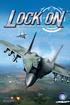 KÉZIKÖNYV TARTALOM Telepítés 2 Bevezetés 4 A játék megkezdése 5 Beállítások 7 Légicsata gyorstervezô 14 Küldetés megnyitása 16 Multiplayer játékmód 18 Gyakorlás 22 Hadjárat 23 Statisztikák (Log Book) 25
KÉZIKÖNYV TARTALOM Telepítés 2 Bevezetés 4 A játék megkezdése 5 Beállítások 7 Légicsata gyorstervezô 14 Küldetés megnyitása 16 Multiplayer játékmód 18 Gyakorlás 22 Hadjárat 23 Statisztikák (Log Book) 25
SuliX Professional 4.0 kibocsátási megjegyzések
 SuliX Professional 4.0 kibocsátási megjegyzések Bevezetés A SuliX Professional 4.0 jelen kibocsátási megjegyzésében az alábbi témákat foglaljuk össze: Hardver követelmények Telepítési folyamat Alapbeállítások
SuliX Professional 4.0 kibocsátási megjegyzések Bevezetés A SuliX Professional 4.0 jelen kibocsátási megjegyzésében az alábbi témákat foglaljuk össze: Hardver követelmények Telepítési folyamat Alapbeállítások
Tápfeszültség. Felhasználói útmutató
 Tápfeszültség Felhasználói útmutató Copyright 2006 Hewlett-Packard Development Company, L.P. A Microsoft és a Windows elnevezés a Microsoft Corporation Amerikai Egyesült Államokban bejegyzett kereskedelmi
Tápfeszültség Felhasználói útmutató Copyright 2006 Hewlett-Packard Development Company, L.P. A Microsoft és a Windows elnevezés a Microsoft Corporation Amerikai Egyesült Államokban bejegyzett kereskedelmi
KETTŐS KÖNYVELÉS PROGRAM CIVIL SZERVEZETEK RÉSZÉRE
 KETTŐS KÖNYVELÉS PROGRAM CIVIL SZERVEZETEK RÉSZÉRE Kezelési leírás 2015. Program azonosító: WUJEGYKE Fejlesztő: B a l o g h y S z o f t v e r K f t. Keszthely, Vak Bottyán utca 41. 8360 Tel: 83/515-080
KETTŐS KÖNYVELÉS PROGRAM CIVIL SZERVEZETEK RÉSZÉRE Kezelési leírás 2015. Program azonosító: WUJEGYKE Fejlesztő: B a l o g h y S z o f t v e r K f t. Keszthely, Vak Bottyán utca 41. 8360 Tel: 83/515-080
Felhasználói kézikönyv az elektronikus ajánlat-kitöltési (elak) programhoz
 Felhasználói kézikönyv az elektronikus ajánlat-kitöltési (elak) programhoz Oktatási anyag Hatályos 2015. április 1-tôl Fundamenta Akadémia Szakmai felelôs: Molnár Emese fejlesztési menedzser Minden jog
Felhasználói kézikönyv az elektronikus ajánlat-kitöltési (elak) programhoz Oktatási anyag Hatályos 2015. április 1-tôl Fundamenta Akadémia Szakmai felelôs: Molnár Emese fejlesztési menedzser Minden jog
9.0. Újdonságok a TeleTrader Professional 9.0-os verziójában. Elemzıeszközök. Értesítések új grafikonjelzésekrıl (Riasztás) Version
 Újdonságok a TeleTrader Professional -os verziójában Értesítések új grafikonjelzésekrıl (Riasztás) Új rajzeszközök: "Regression Line" és "Regression Channel" Fundamentális adatok és céginformáció az újonnan
Újdonságok a TeleTrader Professional -os verziójában Értesítések új grafikonjelzésekrıl (Riasztás) Új rajzeszközök: "Regression Line" és "Regression Channel" Fundamentális adatok és céginformáció az újonnan
GroupWise 5.2 használói jegyzet
 GroupWise 5.2 használói jegyzet 16 bites verzió Készítette: Borsodi Gábor, ABS Consulting Kft. (http://www.abs.hu) 1998-2001 Ez a dokumentáció szabadon felhasználható (nyomtatható, másolható) és terjeszthet,
GroupWise 5.2 használói jegyzet 16 bites verzió Készítette: Borsodi Gábor, ABS Consulting Kft. (http://www.abs.hu) 1998-2001 Ez a dokumentáció szabadon felhasználható (nyomtatható, másolható) és terjeszthet,
S600 Series használati útmutató 2009. november www.lexmark.com
 S600 Series használati útmutató 2009. november www.lexmark.com Géptípus(ok): 4446 Modell(ek): W01, WE1 Tartalom Biztonsági tájékoztató...6 A nyomtató bemutatása...7 Köszönjük, hogy ezt a nyomtatót választotta!...7
S600 Series használati útmutató 2009. november www.lexmark.com Géptípus(ok): 4446 Modell(ek): W01, WE1 Tartalom Biztonsági tájékoztató...6 A nyomtató bemutatása...7 Köszönjük, hogy ezt a nyomtatót választotta!...7
HP Photosmart 5520 series
 HP Photosmart 5520 series Tartalom 1 HP Photosmart 5520 series súgó...3 2 Ismerkedés a HP Photosmart készülékkel A nyomtató részei...5 A vezérlőpanel funkciói...6 Állapotjelző fények és gombok...7 Tartalom
HP Photosmart 5520 series Tartalom 1 HP Photosmart 5520 series súgó...3 2 Ismerkedés a HP Photosmart készülékkel A nyomtató részei...5 A vezérlőpanel funkciói...6 Állapotjelző fények és gombok...7 Tartalom
Tanúsítványok használata StarOffice 8 alkalmazásból
 Tanúsítványok használata StarOffice 8 alkalmazásból Windows tanúsítványtárban és kriptográfia eszközökön található tanúsítványok esetén A termék támogatásának befejezése miatt a dokumentáció nem kerül
Tanúsítványok használata StarOffice 8 alkalmazásból Windows tanúsítványtárban és kriptográfia eszközökön található tanúsítványok esetén A termék támogatásának befejezése miatt a dokumentáció nem kerül
Felhasználói kézikönyv a minősítési értékelő modul használatához
 Felhasználói kézikönyv a minősítési értékelő modul használatához Létrehozva: 2015.02.24. Utolsó módosítás: 2015.04.09. Tartalomjegyzék 1 A dokumentum célja... 4 2 A rendszer elérése... 5 2.1 Technikai
Felhasználói kézikönyv a minősítési értékelő modul használatához Létrehozva: 2015.02.24. Utolsó módosítás: 2015.04.09. Tartalomjegyzék 1 A dokumentum célja... 4 2 A rendszer elérése... 5 2.1 Technikai
1. ábra. Néhány tipikus ikon képe
 Fájlok és mappák A fájl információt, például szöveget, képet vagy zenét tartalmazó elem. Megnyitása után a fájl épp úgy nézhet ki, mint egy íróasztalon vagy iratszekrényben található szöveges dokumentum
Fájlok és mappák A fájl információt, például szöveget, képet vagy zenét tartalmazó elem. Megnyitása után a fájl épp úgy nézhet ki, mint egy íróasztalon vagy iratszekrényben található szöveges dokumentum
AXEL Számlázó és készletnyilvántartó program
 AXEL Számlázó és készletnyilvántartó program Felhasználói útmutató 1. MEGVÁSÁRLÁS... 2 1.1. AUTOMATIKUS ÉLESÍTÉS... 2 1.2. MANUÁLIS ÉLESÍTÉS... 2 2. TELEPÍTÉS... 3 2.1. ELSŐ TELEPÍTÉS... 3 2.2. TÖBB PÉLDÁNY
AXEL Számlázó és készletnyilvántartó program Felhasználói útmutató 1. MEGVÁSÁRLÁS... 2 1.1. AUTOMATIKUS ÉLESÍTÉS... 2 1.2. MANUÁLIS ÉLESÍTÉS... 2 2. TELEPÍTÉS... 3 2.1. ELSŐ TELEPÍTÉS... 3 2.2. TÖBB PÉLDÁNY
Az Ön kézikönyve NAVIGON SUNGOO http://hu.yourpdfguides.com/dref/4290986
 Elolvashatja az ajánlásokat a felhasználói kézikönyv, a műszaki vezető, illetve a telepítési útmutató. Megtalálja a választ minden kérdésre az a felhasználói kézikönyv (információk, leírások, biztonsági
Elolvashatja az ajánlásokat a felhasználói kézikönyv, a műszaki vezető, illetve a telepítési útmutató. Megtalálja a választ minden kérdésre az a felhasználói kézikönyv (információk, leírások, biztonsági
Alkalmazási segédlet a MiniCheck-RA-H festékrétegmérő készülékhez és az ezt támogató MiniCheckForKiv szoftverhez.
 Alkalmazási segédlet a MiniCheck-RA-H festékrétegmérő készülékhez és az ezt támogató MiniCheckForKiv szoftverhez. A MiniCheck-RA-H festékrétegmérő a MiniCheckForKiv programon keresztül szolgáltat online
Alkalmazási segédlet a MiniCheck-RA-H festékrétegmérő készülékhez és az ezt támogató MiniCheckForKiv szoftverhez. A MiniCheck-RA-H festékrétegmérő a MiniCheckForKiv programon keresztül szolgáltat online
SZÁMLÁZÁSI ÉS KÉSZLETEZÉSI PROGRAM
 SZÁMLÁZÁSI ÉS KÉSZLETEZÉSI PROGRAM FELHASZNÁLÓI LEÍRÁS S & B Software Simon István & Bauer Mihály Tel. : ( 99) / 317 327 (30) / 297 4900 (30) / 912 4650 TARTALOMJEGYZÉK A SZÁMLÁZÁSI PROGRAM FUNKCIÓI: --------------------------------------------------------
SZÁMLÁZÁSI ÉS KÉSZLETEZÉSI PROGRAM FELHASZNÁLÓI LEÍRÁS S & B Software Simon István & Bauer Mihály Tel. : ( 99) / 317 327 (30) / 297 4900 (30) / 912 4650 TARTALOMJEGYZÉK A SZÁMLÁZÁSI PROGRAM FUNKCIÓI: --------------------------------------------------------
1. AZ AUDITPRO RENDSZER ÁTTEKINTÉSE... 2 2. ALAPVETÕ TELEPÍTÉS... 12 3. AZ AUDITPRO TELEPÍTÉSE ÉS FELÜGYELETE HÁLÓZATOKON... 14 5. EREDMÉNYEK...
 RENDSZERGAZDÁK KÉZIKÖNYVE A telepítési adathordozó a termék cseh és angol nyelvû verzióját is tartalmazza. A www.auditpro.biz weboldalon található, öt számítógéphez használható próbaverzióból is telepítheti
RENDSZERGAZDÁK KÉZIKÖNYVE A telepítési adathordozó a termék cseh és angol nyelvû verzióját is tartalmazza. A www.auditpro.biz weboldalon található, öt számítógéphez használható próbaverzióból is telepítheti
ANDROID 2.3 TÁBLAGÉP KEZELÉSI ÚTMUTATÓ
 ANDROID 2.3 TÁBLAGÉP KEZELÉSI ÚTMUTATÓ Kezelési Útmutató Tisztelt Vásárlónk, Köszönjük, hogy Alcor márkájú terméket választott. Ez a kézikönyv fontos információkat tartalmaz a készülék megfelelő használatával
ANDROID 2.3 TÁBLAGÉP KEZELÉSI ÚTMUTATÓ Kezelési Útmutató Tisztelt Vásárlónk, Köszönjük, hogy Alcor márkájú terméket választott. Ez a kézikönyv fontos információkat tartalmaz a készülék megfelelő használatával
Az Ön kézikönyve HTC TOUCH PRO2 http://hu.yourpdfguides.com/dref/3462210
 Elolvashatja az ajánlásokat a felhasználói kézikönyv, a műszaki vezető, illetve a telepítési útmutató. Megtalálja a választ minden kérdésre az a felhasználói kézikönyv (információk, leírások, biztonsági
Elolvashatja az ajánlásokat a felhasználói kézikönyv, a műszaki vezető, illetve a telepítési útmutató. Megtalálja a választ minden kérdésre az a felhasználói kézikönyv (információk, leírások, biztonsági
Operációs rendszerek. leírása. i-store.hu Szoftver webáruház 2008 1
 Operációs rendszerek leírása 1 TARTALOM Apple Mac OS X Leopard 10.5.1...3 Microsoft Windows Vista Business...4 Windows Vista Home Basic...5 Windows Vista Home Premium...6 Windows Vista Ultimate...7 Windows
Operációs rendszerek leírása 1 TARTALOM Apple Mac OS X Leopard 10.5.1...3 Microsoft Windows Vista Business...4 Windows Vista Home Basic...5 Windows Vista Home Premium...6 Windows Vista Ultimate...7 Windows
